Телефон упал и экран не работает: Не работает экран на телефоне: распространенные проблемы и их решения
Не работает экран на телефоне: распространенные проблемы и их решения
Содержание:
Падение смартфона практически всегда имеет серьезные последствия, нарушающие привычную работу мобильного устройства. Поскольку в большинстве случаев телефон падает экраном вниз, основной урон приходится именно на хрупкое стекло, которое может раскрошиться и повредить сенсорный слой. Но если гаджет случайно упал в воду, то попадание жидкости внутрь платы может привести не только к поломке сенсора, но и к возникновению системных неисправностей.
Существует несколько вариантов решения проблемы, когда не работает экран на телефоне после падения в воду или на твердую поверхность. Сложность ремонта мобильного устройства зависит от вида неисправности, а также причины ее возникновения. Зачастую сенсорный экран не подлежит ремонту, поэтому единственным вариантом становится его замена.
Ранее мы публиковали статью о том,
каким опасностям подвережена камера смартфона и как ее уберечь в статье — Стекло на камеру.
Последствия падения смартфона
При механическом воздействии именно стекло создает необходимый барьер, защищающий сенсор от повреждений. Однако если поверхность не просто треснула, а раскрошилась на множество осколков, то сенсорный слой также может серьезно пострадать. В зависимости от материала поверхности, на которую упал телефон, а также высоты его падения, такая ситуация может спровоцировать следующие поломки дисплея:
- полностью отсутствует изображение;
- картинка отображается, но не подсвечивается;
- изображение искажено цветовыми пятнами;
- сенсор перестал реагировать на касания.
Наличие видимых повреждений на поверхности стекла позволяет быстро определить, почему телефон не реагирует на касания, а также произвести замену сломанных деталей. С внутренними поломками дела обстоят немного сложнее, поскольку для их обнаружения нужно разобрать устройство. В таком случае может потребоваться замена более дорогостоящих элементов.
Если в телефон попала вода
Падение смартфона в воду также может закончиться поломкой дисплея. В большинстве случаев, когда не работает экран телефона, проблема заключается в замыкании информационных дорожек на самом дисплее или плате устройства. Иногда для решения проблемы достаточно провести глубокую чистку гаджета, но чаще всего требуется восстановление «отгнивших» дорожек.
Зачастую после воды экран все же отображает картинку, но на фоне заметны пятна. Если пострадала подсветка, то изображение будет просматриваться только при хорошем освещении. Отсутствие какой-либо реакции смартфона на прикосновения говорит о поломке сенсорного слоя или сбое в системе. Для решения проблемы необходимо заменить неисправные компоненты.Распространенные поломки экрана

Итак, существует несколько основных проблем, которые возникают после падения устройства с большой высоты или проникновения жидкости внутрь корпуса. В зависимости от причин, из-за которых глючит сенсор на телефоне, определяется наиболее подходящий способ решения проблемы. На основе этого также подбираются запчасти, совместимые с конкретным гаджетом.
1. Треснуло верхнее стекло
Если появились повреждения на верхнем стекле, при этом сенсорный слой реагирует на прикосновения, достаточно просто заменить разбитое стекло. Однако сделать это не всегда возможно, поскольку в некоторых моделях стекло, сенсорная панель и матрица – единая конструкция. В данном случае все зависит от модели мобильного устройства. Если подобрать стекло невозможно, то придется полностью менять дисплейный модуль.2. Перестал работать сенсор
Внешне никаких повреждений не видно, но экран смартфона не реагирует на прикосновения и нажатия. При этом может не работать только определенная его часть. Нередко сенсорный слой срабатывает не в месте прикосновения, а совершенно на другом участке. Если экран не реагирует на нажатия, то причин может быть много – образовался скол на сенсоре, отслоился шлейф от стекла или произошло окисление контактов.
Нередко сенсорный слой срабатывает не в месте прикосновения, а совершенно на другом участке. Если экран не реагирует на нажатия, то причин может быть много – образовался скол на сенсоре, отслоился шлейф от стекла или произошло окисление контактов.Единственное решение – заменить неисправный сенсор. Отремонтировать сенсорный экран невозможно, поскольку он состоит из нескольких слоев, каждый из которых может быть поврежден. Когда смартфон на касание совсем не реагирует, следует заказать новый сенсор. Сделать это можно в интернет-магазине Vseplus, где также представлен прекрасный выбор модных аксессуаров для мобильных устройств именитых брендов.
3. Неисправность матрицы
Изображение на экране присутствует, однако заметить его можно только если посмотреть на свет. Дисплей не подсвечивается из-за механического повреждения матрицы, в результате которого на экране также могут появиться цветовые разводы. Такая поломка далеко не всегда вызвана падением смартфона – иногда достаточно случайно придавить телефон в кармане.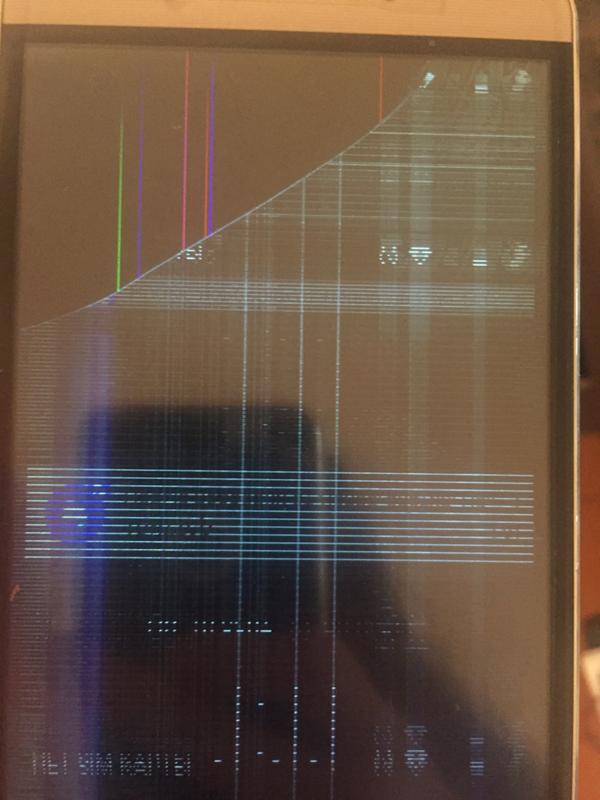 При сильном повреждении экран не откликается на касания, что говорит о неисправности сенсора.
При сильном повреждении экран не откликается на касания, что говорит о неисправности сенсора.
Если смартфон упал в воду, то на дисплее могут появиться заметные пятна. Чтобы устранить такой дефект, необходимо перепаковать систему пленок, рассеивающих свет. Это слишком кропотливая и дорогостоящая работа, поэтому намного проще – установить новую матрицу.
4. Не работает подсветка
При попадании жидкости в устройстве повреждаются цепи подсветки, которые находятся внутри экрана. Однако не в каждом гаджете можно до них добраться, поэтому единственным решением остается полная замена экрана. Если же перегорела катушка в цепи подсветки, то телефон глючит не из-за сломанного дисплея. В таком случае потребуется дополнительная диагностика для установления более точной причины поломки.
Своевременная замена деталей поможет восстановить работу мобильного устройства, и вместе с этим, сэкономить на покупке нового гаджета. Даже если телефон не реагирует на прикосновения, понадобится заменить дисплейный модуль, что не потребует больших денежных затрат. Перед покупкой качественных запчастей для своего гаджета, необходимо определить точную поломку, что может сделать только квалифицированный мастер.
Перед покупкой качественных запчастей для своего гаджета, необходимо определить точную поломку, что может сделать только квалифицированный мастер.
Что делать, если на телефоне черный экран, а телефон работает
С появлением сенсорных смартфонов отказ в работе дисплея стал довольно частым случаем. В зависимости от причины поломки мы можем устранить её сами или обратиться в сервис. Поход к специалистам, как правило, является методом, к которому прибегают в последнюю очередь. В этой статье вы узнаете, что делать, если экран телефона стал чёрным, но при этом телефон продолжает работать.
Распространенные причины Black Screen поломки дисплея смартфона
Есть популярное мнение о том, что чёрный экран смартфона является серьёзной поломкой. Он возникает в случае дефекта шлейфов, связывающих экран и главную плату. И этот случай требует обращения к специалистам. Возможно, так оно и есть. Но существует несколько хороших способов устранить проблему. Тем самым сэкономить на ремонте мобильного устройства. Деньги лишними не бывают.
Деньги лишними не бывают.
Проблемы с дисплеем тревожат пользователей уже более 10 лет. Чёрный экран в смартфоне может появляться из-за нескольких причин:
| Причина: | Особенности: |
|---|---|
| Повреждение устройства | При ударах или сильных сотрясениях, также может произойти сгорание деталей на микросхеме устройства. |
| Попадание конденсата | При попадании влаги под корпус телефона, при резком перепаде температур воздуха. |
| Сбой на уровне системы | Неполадки с прошивкой, результат неправильной установки ПО. |
Есть и другие причины этой неполадки, но перечисленные выше чаще всего приводят к тому, что смартфон не реагирует на нажатие кнопок.
Что делать, если ваш телефон работает, но экран стал чёрным
Для начала используйте простые методы устранить чёрный экран на вашем смартфоне. Выполните перезагрузку, нажав на кнопку «Power» и удерживая её до выключения.
Теперь достаньте аккумулятор смартфона и поставьте его на место. Снова включите. Если проблема повторяется, попробуйте использовать кнопки создания скриншота.
Если вы ранее не создавали скриншот:
- Нажмите кнопку «Power» и кнопку уменьшения громкости и удерживайте их более 5 секунд;
Удерживайте кнопку «Power» и кнопку уменьшения громкости
- Если ничего не произошло, нажмите кнопку включения питания вместе с кнопкой увеличения громкости несколько секунд;
- Попробуйте также комбинацию кнопок вместе с кнопкой «Home», если она есть на корпусе мобильного телефона.
Если эти способы не работают, переходим к более серьёзным. Попробуем заглянуть под тыловую крышку вашего смартфона и найти неисправность самостоятельно.
Читайте также: зелёный экран при просмотре видео на телефоне Виндовс 10, на Андроид, в Ютубе.
Что делать, если смартфон и не реагирует на прикосновения
Переходим к более серьёзным методам решения чёрного экрана на мобильном.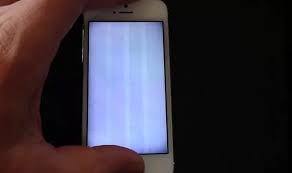 Не на всех смартфонах есть возможность быстро и легко снять заднюю крышку. Возможно вам понадобится выкрутить несколько болтов, которые её держат.
Не на всех смартфонах есть возможность быстро и легко снять заднюю крышку. Возможно вам понадобится выкрутить несколько болтов, которые её держат.
Порядок действий:
- Когда крышка будет снята, вытащите аккумулятор из ячейки в корпусе смартфона;
- Далее нужно будет выкрутить ещё несколько винтов, которые держат пластиковую перегородку между тыловой крышкой и главной платой смартфона. Аккуратно снимите перегородку;
Открутите винты на перегородке, чтобы добраться до платы
- В некоторых моделях не так просто перегородка снимается. Вам может помочь в этом деле пластиковая карта или медиатор;
Используйте пластиковую карту или медиатор, чтобы снять перегородку
- Когда крышка и перегородка будут сняты, осмотрите главную плату на предмет опалённых участков или частей микросхемы с дефектом;
- Дефекты можно найти на другой стороне платы, по возможности открутите болты и переверните плату;
По возможности открутите все болты, чтобы снять дополнительные элементы
- Окисления вы сразу же заметите.
 Они будут окружать отдельные участки платы;
Они будут окружать отдельные участки платы; - Чтобы их удалить, вам нужна обычная зубная щётка. А также нефтяной растворитель (бензин) «Галоша». Подойдёт также спирт;
Используйте зубную щётку и спирт или «Галошу» для очистки окисления
- Смачивайте им зубную щётку и тщательно обработайте поверхность окислённой платы;
- После проведения чистки попробуйте приложить перегородку и подключить «на весу» аккумулятор, чтобы проверить работоспособность смартфона.
Окисление контактов платы мобильного телефона может происходить только из-за попадания внутрь влаги. Если вам удалось оживить смартфона — его детали можно собрать. Но если вы нашли нагар на каких-либо частях платы, устройство нужно отнести в ремонт. Самостоятельно вы вряд ли справитесь без необходимых знаний и инструментов.
Это может быть полезным: как сбросить Гугл аккаунт после сброса настроек.
Исправляем чёрный экран смартфона при помощи сброса настроек
Добраться до главной платы мобильного телефона совсем не сложно. Для этого вам нужно открутить всего несколько винтов. Но если вы не нашли поломки при открытии крышки и, добравшись до платы, скорее всего причина чёрного экрана в программном сбое смартфона. Сейчас мы с вами его решим.
Для этого вам нужно открутить всего несколько винтов. Но если вы не нашли поломки при открытии крышки и, добравшись до платы, скорее всего причина чёрного экрана в программном сбое смартфона. Сейчас мы с вами его решим.
Для моделей с системой Android действия будут следующими:
- Чтобы попасть в меню Recovery, необходимо удерживать специальные для этого кнопки. Перед нажатием их смартфон нужно выключить. Если не выходит это сделать через кнопку, удалите аккумулятор на время;
Нажмите кнопки для попадания в меню Recovery
- Чаще всего кнопка для попадания в меню — это «Power» и кнопка убавления или увеличения громкости. Две кнопки нужно удерживать до тех пор, пока не появится логотип разработчика вашего устройства. В определённых моделях одной из кнопок может быть «Home». Попробуйте также её комбинировать с кнопкой «Power»;
- В результате правильно нажатых клавиш появится логотип производителя или системы Android. Вслед за ним отобразится нужное нам меню;
- В этом меню на чёрном экране нужно найти пункт «Wipe Data/Factory Reset» и нажать на него.
 Чтобы выбирать пункты в этом меню, нужно нажать на кнопку «Power». Для перемещения по списку служат кнопки регулировки громкости;
Чтобы выбирать пункты в этом меню, нужно нажать на кнопку «Power». Для перемещения по списку служат кнопки регулировки громкости;Выберите пункт «Wipe Data/Factory Reset»
- Далее откроется новый экран с пунктами. В нём нам нужно выбрать (обычно) единственную строку под названием — «delete all user data». Для выбора пункта снова используем кнопку питания — «Power»;
- Далее начнётся процесс восстановления данных, который может занять некоторое время. Все ваши данные будут удалены, включая настройки, фотографии. А также скачанные программы, аккаунты в приложениях и профили.
Чтобы вы смогли продолжить пользоваться мобильным устройством, вы должны знать логин и пароль от учётной записи Google. Когда процесс восстановления завершится, нажмите кнопку «Power», чтобы включить устройство. Если сброс настроек до заводских помог решить ошибку, вам также нужно будет ввести логин и пароль для входа.
Читайте также: что это TTL и как его изменить.
Другие способы починить дисплей телефона, если он не работает
Продолжим исправлять поломки мобильного устройства, когда он вроде бы работает, но при этом на экране нет картинки он черный. Иногда такое происходит, когда смартфон случайно попадает в ёмкость с водой или другой жидкостью. При этом он может ещё некоторое время работать. Когда вы достаёте устройство из воды — каждая минута на счету. От вас требуются немедленные действия. Иначе телефон можно потерять навсегда. И не только телефон, но и все данные, которые были сохранены в его памяти.
Порядок действий:
- Не нужно жать на все кнопки подряд в надежде на то, что вода таким образом из него выкачается. Сразу же снимите заднюю крышку как можно скорее;
- Отключите от телефона аккумулятор и протрите платком или сухой тряпкой лоток внутри;
- Протрите также аккумулятор;
- Не нужно продувать его феном или другими подобными инструментами. Если вы находитесь вне дома, положите на видном сухом и солнечном месте детали мобильного телефона.
 Если позволяет погода и погодные условия;
Если позволяет погода и погодные условия; - Как только вернётесь домой, смартфон нужно будет разобрать и протереть места, на которые попала жидкость этиловым спиртом.
Протрите контакты смартфона Этиловым спиртом
Это необходимо для того, чтобы в будущем металлические детали микросхем на плате не окислились. Так как при окислении будут разрушаться важные детали микросхем. Телефон может не включаться вообще. Таким образом, мы разобрали, что делать, если на вашем телефоне чёрный экран, но сам смартфон продолжает работать.
Не работает экран на android. Что делать если упал телефон
Если перестал работать экран на iPhone, есть шанс справиться самостоятельно. Причины возникновения подобной неисправности могут быть различными: от механических повреждений при ударе и попадания влаги внутрь телефона до системных ошибок при перепрошивке и перезагрузке смартфона.
Необходимо знать причины неисправности, чтобы определить, можно ли справиться с подобными проблемами самостоятельно или следует отдать iPhone в профессиональный ремонт.
Почему возникают неисправности тачскрина
Чтобы ответить на вопрос: «Что делать, если у Айфона погас экран, но он работает?», первым делом нужно установить причину неисправности смартфона. Различные ошибки в работе экрана чаще всего возникают по следующим причинам:
- повреждения дисплея после падения или удара
- попадание влаги внутрь iPhone
- системные сбои при перепрошивке Айфона, установке обновлений и т.д
Все эти поломки могут привести к различным сбоям в работе iPhone.
Какие неисправности возникают в iPhone чаще всего
Если ваш iPhone упал, разбился, перестал работать после некачественной перепрошивки, погас после установки обновлений, устройству может потребоваться квалифицированный ремонт. Чаще всего «симптомами» таких неисправностей бывают следующие неполадки в работе Айфона:
Чаще всего «симптомами» таких неисправностей бывают следующие неполадки в работе Айфона:
- не работает экран
- потухает экран
- отключается экран
- «черный экран» (нет подсветки)
- тормозит экран iPhone
- смартфон отключился и не реагирует ни на какие команды
- на поверхности экрана появились трещины
- возникли иные повреждения дисплея
Если вы уронили и разбили ваш телефон, первым делом проверьте, сохранил ли iPhone работоспособность. Если смартфон выключился, потух и не реагирует ни на какие команды, а на поверхности экрана появились большие трещины, без профессионального ремонта устройства обойтись вряд ли удастся. А вот если у Айфона просто погас экран, при этом устройство не выключается, touch screen остался целым, а звонки по-прежнему проходят, можно попытаться устранить такие поломки самостоятельно.
Как устранить неисправности Айфона самостоятельно
Если после падения, удара и прочих неурядиц iPhone остался включенным, а экран целым, но при этом он потух, перестал реагировать и издавать звуки или начал тормозить, вы можете попытаться вернуть устройству работоспособность самостоятельно.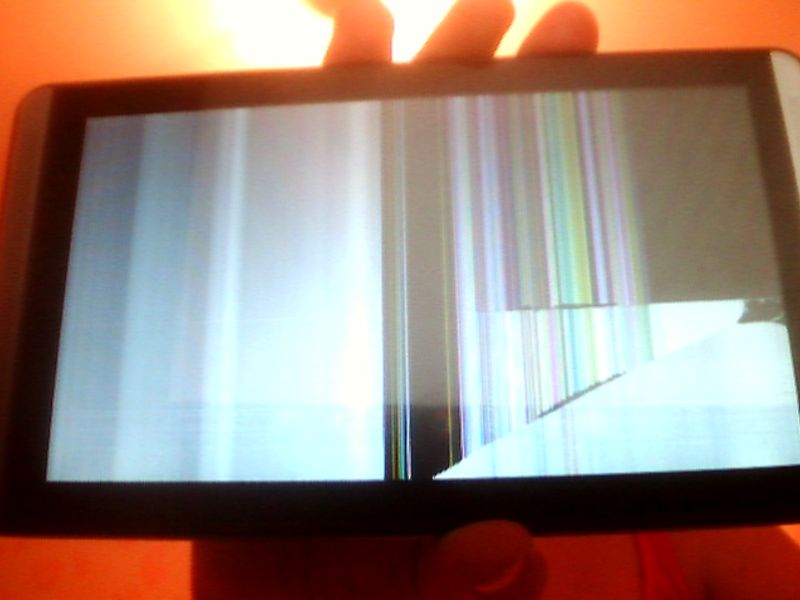 Первым делом попробуйте перезагрузить смартфон. Это можно сделать с помощью одновременного нажатия следующих кнопок:
Первым делом попробуйте перезагрузить смартфон. Это можно сделать с помощью одновременного нажатия следующих кнопок:
- кнопка блокировки экрана
- кнопка «Home»
- кнопка включения
Если после такого действия дисплей горит, вызов идет и touch screen реагирует на прикосновения, устройством можно продолжить пользоваться без опаски. Если же экран остается темным и по-прежнему отказывается работать, хотя смартфон включен и звонит, а гудки проходят, попробуйте сделать следующее:
- снимите защитное покрытие (иногда оно становится причиной того, что гаснет экран на Айфон)
- поменяйте зарядное устройство и иные комплектующие (иногда они заставляют выключаться смартфон, тормозить и гаснуть экран на Айфон)
- снимите декоративный чехол (он также может быть причиной того, что у Айфона погас экран)
Если все эти действия не помогли вашему смартфону, у которого перестал работать дисплей, починить его самостоятельно вряд ли получится. Продолжать попытки устранить черный экран не стоит – это может привести к тому, что телефон начнет тормозить еще сильнее, перестанет звонить, отключится и потухнет вовсе.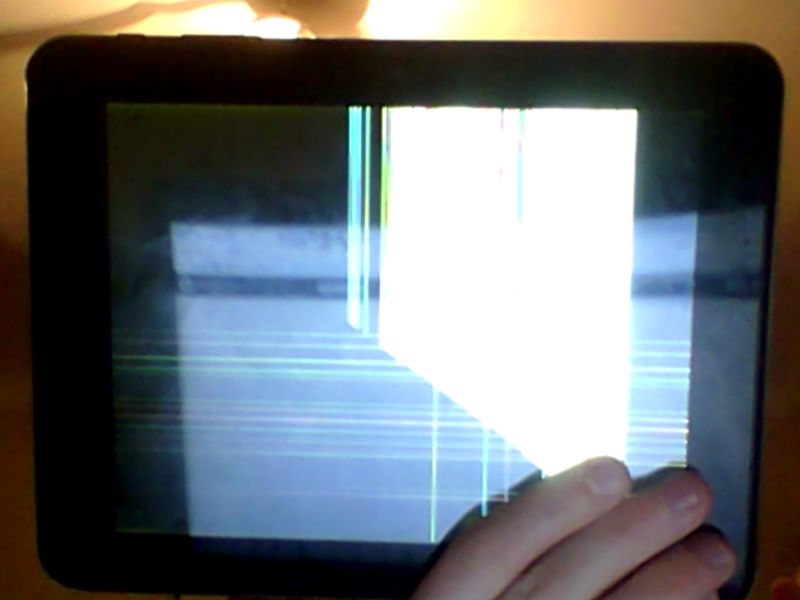
Кому отдать смартфон в ремонт
Ситуации, при которых у Айфона погас экран, повредился дисплейный модуль, возникли иные неполадки (например, отключился звук), знакомы любому мастеру ремонта. Если ваш смартфон упал, на нем появился темный экран и т.д., вы можете отдать его на ремонт в любой сервисный центр. Однако если вы не хотите долго ждать, пока мастер устранит черный экран, и переплачивать за ремонт выключающегося экрана, обратитесь за помощью к исполнителям Юду.
В отличие от кнопочного телефона, управление смартфоном происходит посредством прикосновений к определенным точкам экрана.
Если он начинает работать неправильно или перестает функционировать совсем, управление аппаратом становится невозможно. Разберемся в основных видах неисправностей и действиях по их устранению.
Дисплей ошибочно реагирует на прикосновения
Например, вы нажимаете на экранной клавиатуре одну букву, а вводится соседняя. Это означает, что требуется произвести калибровку сенсора. Такая неполадка может возникнуть после незначительных ударов или попадания небольшого .
Это означает, что требуется произвести калибровку сенсора. Такая неполадка может возникнуть после незначительных ударов или попадания небольшого .
Калибровку сенсора можно сделать на любом смартфоне — прочитайте нашу . После ее запуска на экране отображаются крестики, нажатия на которые «обучают» сенсор.
Дисплей включен, но не реагирует на прикосновения
Причин для данной неисправности может быть много. Самая распространенная — нехватка оперативной памяти смартфона. Такое бывает, когда пользователь открывает много приложений одновременно, и аппарат зависает. Здесь поможет банальная перезагрузка гаджета.
Загрязнения экрана
Следующая причина — загрязнение экрана, которое возникает из-за отпечатков пальцев и мокрых рук. В этом случае достаточно протереть дисплей влажной салфеткой. Бывают загрязнения более глубокие, когда влага попадает между стеклом и сенсором. Прежде чем нести телефон в сервисный центр, стоит попробовать просушить его феном, но без сильного нагрева.
Часто подобная неисправность появляется, когда телефон используется зимой на улице или летом в жару. или перегревов. Как правило, при нормализации окружающей температуры жизнеспособность экрана восстанавливается.
Дисплей не включается, но телефон работает
В таких случаях смартфон даже может принимать входящие звонки. Эта неисправность также возникает по многим причинам, вот только устранить ее в домашних условиях своими силами вряд ли получится. Дело в том, что подобные симптомы свидетельствуют о серьезных и глубоких проблемах.
Одна из возможных причин — проблемы со шлейфом дисплея. Шлейф представляет собой гибкую полоску с токопроводящими дорожками, которые соединяют дисплей с микросхемой управления экраном. Иногда из-за падения или ударов шлейф просто отсоединяется — в этом случае его достаточно вернуть на место. Часто под контакты шлейфа попадают влага или грязь — эту проблему может решить чистка контактов. Если шлейф поврежден, то он подлежит замене.
Замена дисплея
Мы рассмотрели самые простые и бюджетные неисправности. Если причиной поломки является плата управления экраном, или замене подлежит сам дисплей, нужно задуматься о целесообразности такого ремонта, так как зачастую его стоимость сопоставима со стоимостью самого смартфона. Судя по многочисленным видеороликам, процесс отклеивания тачскрина от стекла для последующей замены кажется не сложным и может показаться, что это под силу каждому. Но статистика сервисных центров говорит об обратном — слишком много новых неисправностей возникает после домашнего ремонта.
Если простые мероприятия по восстановлению экрана смартфона не дали положительного результата, во избежание дополнительных расходов рекомендуется обратиться в специализированный сервис.
Увеличение сенсорного экрана расширяет границы работы с приложениями устройства,а также развлекательным контентом. Но в тоже время его защищенность снижается пропорционально увеличивающимся дюймам. Таким образом, ежедневно в мастерские приносят сотни устройств, потому что не работает экран телефона или он функционирует частично, по тем или иным причинам. Если в случае с кнопочными аналогами, можно по памяти, с помощью клавиш выполнять основные функции, то на смартфоне потеря изображения грозит полной неработоспособностью девайса.
Если в случае с кнопочными аналогами, можно по памяти, с помощью клавиш выполнять основные функции, то на смартфоне потеря изображения грозит полной неработоспособностью девайса.
Изображение может иметь три неприглядных состояния:
- когда не видно картинку, но работает подсветка;
- когда нет подсветки, но картинку можно разглядеть под прямыми внешними лучами света;
- когда часть экрана работает (подсветка и часть картинки).
Каждый случай возникает по разным причинам и «исцеляется» разными способами. Но в целом, ситуации, которые приводят к тому, что не показывает экран, можно разделить на три ключевых фактора:
- поломка механическая;
- неполадки из-за того, что в устройство попала вода;
- проблема программная.
Механическая самая частая и происходит, когда телефон упал или обо что-то ударился во время эксплуатации. В таких случаях повреждается сам дисплей, сенсор, отламываются контакты шлейфа и т.д. Чтобы не повредилось после падения, это однозначно плохо отразится на устройстве. Некоторые поломки проявляются со временем и могут усугубить состояние девайса. Предпосылками к дальнейшим поломкам после встречи с землей, могут служить: снижающаяся яркость, периодически возникающие полосы на экране, трещины на дисплее.
Некоторые поломки проявляются со временем и могут усугубить состояние девайса. Предпосылками к дальнейшим поломкам после встречи с землей, могут служить: снижающаяся яркость, периодически возникающие полосы на экране, трещины на дисплее.
Вода часто стаёт причиной окислений спайки, замыкания и только оценив внутреннее состояние при диагностике, можно понять какой ущерб жидкостью был нанесен. Программные проблемы могут быть также достаточно опасными и проблемными, но они, как правило, быстро решаются специальной прошивкой. Вне зависимости от ситуации наш сервисный центр по ремонту телефонов в состоянии оказать скорую помощь девайсу и реанимировать его.
Перестал работать экран телефона Lenovo, Acer, Asus или других смартфонов? Мы поможем
Если перестал работать экран на таком дорогостоящем устройстве как айфон 6, то невольно хочется сказать массу «хороших слов» в сторону производителей, после того, как выложена куча средств за него, но производители, так же как и мы, ограничены техническими возможностями нашего времени. За неимением аналогов с той же лёгкостью, стоимостью и большей крепостью, бренды используют максимально подходящие материалы. Как правило, для устройств моделей Iphone 5sили стандартной 5, причиной поломки чаще становится механическое повреждение, а не какой-то собственный недочет или брак. Но, не смотря на проблему битого смартфона, за разными брендами, также проявляются отдельные «болезни».
За неимением аналогов с той же лёгкостью, стоимостью и большей крепостью, бренды используют максимально подходящие материалы. Как правило, для устройств моделей Iphone 5sили стандартной 5, причиной поломки чаще становится механическое повреждение, а не какой-то собственный недочет или брак. Но, не смотря на проблему битого смартфона, за разными брендами, также проявляются отдельные «болезни».
- Компании Samsungочень знакома проблема неисправности микросхемы управления экрана;
- Для Lenovoи таких моделей, как g780 вдогонку к обычным проблемам добавляется поломка тачскрина;
- К Acer, как пчелы на мед липнут вирусные программы, действующие во вред изображению;
- У Asus бывают проблемы с прошивкой, которую иногда приходится менять;
- Для LGx135 и всего бренда, характерно использование экранов очень чувствительных к точечным ударам, и там, где другие бренды получили бы скол или паутину, тут полный нокаут;
- Знаменитую Nokia Lumia, с её бронестойкой историей предшественников, тяжело обвинить в отсутствии крепости, но, как и у собрата по цеху на андроиде, бывают проблемы с прошивкой, вызывающие полосы на экране;
- К HTC периодически возникают вопросы по видео драйверу из-за которого изображение периодически передергивает;
- Дорогостоящий Iphone, беспокоит мерцанием своих пользователей, а больше всего такое замечалось на IOS 6.
 0 с обновлением до IOS6.1 всё приходит в норму.
0 с обновлением до IOS6.1 всё приходит в норму.
Поломки могут быть разные и на разных устройствах, но компания UMTService делает ремонт смартфонов в Киеве уже 15 лет и буквально знает все нюансы вплоть до миллиметров. Поэтому если Вам нужен недорогой, профессиональный, быстрый ремонт — это к нам, по адресу ул. Саксаганского 15.
У современных телефонов Различим два вида поломок экрана: на экране не отображается изображение и картинка видна, но очень плохо, т.е пропала подсветка дисплея.
При производстве экранов мобильных устройств используется стекло. Достаточно твёрдый, но в тоже время хрупкий материал. Если дисплей разобьется, то экран перестанет показывать. После механических повреждений на экране могут появится трещины или подтекания жидкого кристалла черного цвета. В некоторых моделях подтекания могут быть ярко-красного, оранжевого или желтого цвета. В некоторых смартфонах LG трещин не видно совсем, но в центре дисплея появляется «солнышко» — своеобразное физическое повреждение экрана.
Разбитый экран — это самая частая поломка телефонов смартфонов и планшетников, происходящая из за падений, ударов и прочих механических воздействий на устройство.
После попадания в мобильный телефон жидкости может перестать работать дисплей, а иногда на телефоне появляются радужные разводы. Причина полной или частичной неработоспособности лежит в замыкании или «отгнивании» информационных дорожек в дисплее или системной плате.
Неисправность обычно устраняется чисткой телефона. Реже требуется замена поврежденных водой комплектующих и восстановление «отгнивших» дорожек.
В тех случаях, когда экран продолжает показывать, но на нем видны пятна, то его можно попытаться восстановить. Для восстановления экрана мобильного телефона или смартфона после попадания воды вынимаем из него рассеиватель (часть подсветки), расклеиваем его слои и все это хозяйство промываем в чистом медицинском спирте. После сушки собираем все в обратной последовательности и подключаем. В большинстве случае можно восстановить экран полностью, но риск повредить хрупкое стекло, после которого дисплей нужно только менять всегда присутствует.
После попадания жидкости могут появится и . Типовая причина такой поломки в устройствах фирмы Nokia является выход из строя микросхемы LM3500.
Шлейф — эластичный гибкий компонент в телефонах раскладушках или слайдерах, используется для связи различных подвижных частей мобильного телефона.
Шлейф выполнен из специального полимера на основе меди, имеющего длинный срок эксплуатации на изгибе. Фирменный шлейф может работать несколько лет. Альтернативные варианты от китайских производителей служат от полугода до года.
Если телефон (слайдер) не падал, а экран перестал показывать, то вероятней всего это произошло из-за износа шлейфа. Так что шлейф нужно заменить.
Во первых нужно проверить шину данных, котораяпроходит через антистатические фильтры Z2402 и Z2403 к разъему дисплея X1500. Если все сигналы присутствуют, то проверяем шину данных на шлейфе
В нашем случае оказалось, что одна из сигнальных цепей не звонилась. Проглядел шлейф под китайским микроскопом и нашел маленький скольчик на лакокрасочном покрытии одной из дорожек рядом с разъемом, как раз по ней и проходил сигнал.
Заменил поврежденный шлейф на анологичный, и изображение на телефоне появилось. Если вдру у вас нет запасного шлейфа, то учитывая, что место повреждения было не на движущейся его части, можно востановить поврежденный участок методом нахлесточного припаивания тонкого проводка.
Имелся пациент с разбитым дисплеем, но все еще частично рабочим. Операцию начали по стандартному алгоритму: вытаскиваем sim, батарею и карту памяти. Затем снимаем заднею крышку телефона, под которой находятся два винтика. Выкручиваем их.
Отщелкиваем две защелки справа и слева, а затем отсоединяем железную обойму, которая и держит треснутый дисплей. Осторожно, чтоб не повредить разъем отсоединяем коннектор. А затем просто меняем дисплей на новый и повторяем всю процедуру в обратном порядке.
Сегодня человек просто представить себе не может свою жизнь без сотового телефона, ведь это не просто средство связи, а удобная, необходимая и яркая игрушка. При этом можно сказать, что телефон может быть жизненно необходим, поэтому его приобретение стало очень популярным и актуальным. Кроме того, телефон в какой-то степени подчеркивает определенный статус обладателя в окружающем мире.
Несколько причин, почему гаснет экран
Вся техника, без исключения, имеет свойство ломаться, и средство связи тоже. Случается так, что экран телефона неожиданно погас или перестал вовсе функционировать. В чем может быть причина этого момента, и какие действия следует предпринять при этой проблеме?
Самая явная и логичная причина, почему неожиданно может погаснуть экран телефона, – это разряженный аккумулятор, человек просто не обратил внимание на низкий уровень заряда батареи, проигнорировал его, и средство связи выключилось, следовательно, экран погас. В этой ситуации необходимо взять специальное устройство, которое создано для подзарядки, и подключить через него телефон к источнику электроэнергии.
Как устранить проблему?
Следующий шаг – это возможность перезагрузить ваш телефон, чтобы он вновь реабилитировался и начал вас радовать, но для каждого телефона существует свой особый метод перезагрузки. Например, если у вас iPhone, то подобная ситуация достаточно актуальна для него, просто нужно одновременно нажимать кнопку включения и Home, удерживая их в течение 10 секунд. Как показывает практика, это должно сработать.
Иногда бывает, что телефон начинает зависать, после чего дисплей гаснет. Такая ситуация особенно характерна для смартфона, в котором может быть встроен слабый процессор.
Наиболее распространенная проблема того, из-за чего экран у прибора может погаснуть – это неисправность самой батареи. Она может с течением времени просто перестать работать. Если причина именно в этом, то необходимо срочно ее заменить на новую.
Конечно, если все выше перечисленные советы и рекомендации не помогли устранить проблему, то лучше не заниматься ремонтом устройства самостоятельно, а обратиться к специалистам в сервисный центр. Грамотные профессионалы с большим удовольствием откликнутся на вашу просьбу и сделают все, чтобы ваше любимое устройство вновь стало вас радовать.
Рекомендуем также
Уронил телефон в воду не работает сенсор. Что делать если телефон упал в воду
Электроника жутко боится воды. Поэтому, если ваш телефон упал в воду, быстро начинайте спасать «утопающего». Чем раньше вы придете на помощь, тем вероятнее, что мобильное устройство «оживет» под вашим чутким руководством. Здесь уместны аналогии с утопающим существом. Меньше думайте, жив пациент или мертв, быстрее начинайте действовать! ПОмедлите пару минут — и телефон уже будет не спасти.
Этот рецепт спасения мобильного устройства применим к любому «железу». Не важно, телефон это или планшет, Андроид или Айфон. Вода может просочиться и в плеер, и в электронные часы, и в фитнес-трекеры.
Случаи опасного прониконвения воды в телефон
- Телефон упал (в лужу, море/реку и т.п.) и не включается
- Вы полезли купаться в воду с телефоном, забыв достать его из шорт
- Вы по глупости уронили в унитаз, снимая селфи или разглядывая картинки
- Облили телефон водой
- Постирали телефон в стиральной машине и он все еще цел
- Ели и уронили телефон в суп во время разговора
Итак, жидкость попала внутрь. Какие же неотложные процедуры нужно произвести с телефоном, который упал в воду?
Первые меры при попадании воды (жидкости) в телефон
Достаньте телефон-утопленник из воды как можно быстрее. Не делайте резких движений, чтобы жидкость не распределилась внутри и не проникла еще дальше: в электронику, под корпус.
Дорога каждая секунда. В лучшем случае, вода не попадет на электронные компоненты телефона. В худшем, если телефон упал в воду – даже водонепроницаемый телефон или планшет , не выдержав глубины и выйдет из строя мгновенно.
Совет . Если вы уронили мобильник в унитаз, можно надеть перчатки (не брезгуйте: на кону жизнь вашего железного друга). И на будущее знайте, что в туалете лучше не разговаривать по телефону и одновременно писать. Это неудобно и даже опасно.
Быстро отключите телефон (достаньте батарею)
Отключите телефон (если он вдруг еще работает) и достаньте батарею, сняв крышку телефона. Это предотвратит замыкание – одна из главных опасностей и причина выхода телефона из строя.
Совет . Не нужно тестировать работоспособность телефона сразу после того, как вы его спасли от утопания. Самое худшее – это оставить батарею в телефоне и начинать звонить знакомым, проверяя качество связи. Этими необдуманными действиями вы буквально убьете телефон.
Разберите телефон по максимуму
Кроме аккумулятора, нужно снять все детали, поддающиеся демонтажу. Сим-карту и sd карту — в первую очередь. Это делается:
- для сохранности снимаемых компонентов ()
- для того, чтобы телефон быстрее высыхал и помех для воздуха при сушке не было.
Если вы знаете, как снять другие, более мелкие части телефона, сделайте это.
Сушка мобильного устройства
Помните также, что чем быстрее высохнет вода, тем больше шансов, что она не проникнет внутрь. Для начала аккуратно протрите телефон сухой тряпочкой, сотрите всю влагу на поверхности.
Для ускорения высыхания телефона подойдет фен или пылесос. Используйте узкую насадку, чтобы можно было просушить отверстия. Айфон особенно деликатен к подобным перепадам температуры.
Сушить телефон нужно аккуратно и на достаточной дистанции, чтобы микросхемы не подвергались термическому воздействию – попросту не расплавились. Для фена по только режим холодной сушки!
Совет . Сушите телефон на расстоянии, которое считаете комфортным для себя же. Дело в том, что фен может сослужить плохую службу, если вы не протерли телефон. Влага под давлением воздуха проникнет внутрь.
Дополнительная сушка внутренностей телефона
Процесс высыхания не терпит спешки. Убедившись, что капелек влаги на поверхности телефона нет, оставьте его в покое на 48 часов. Положите телефон на сухую впитывающую ткань (например, полотенце).
Совет . Для эффективной сушки окуните телефон в горку сухого риса. Он отлично впитывает влагу. После сушки рис желательно не кушать. Особенно, если телефон вы достали из унитаза.
Заключение. Что делать, если спасти телефон от воды не получилось
Не всегда эти способы помогают в случаях, когда телефон упал в воду и не включается (часто какой-то компонент отваливается – например, микрофон или камера — то, что расположено сверху). Мы надеемся, что приведенные советы помогли вам сэкономить деньги на новый Айфон или Андроид.
Если же не помогло и телефон все же отдал концы – обратитесь в мастерскую.
Думайте о хорошем и верьте в чудо. Вы сделали все, что могли. Если вам удалось спасти вашего друга таким способом или у вас есть вопросы, пишите, делитесь.
Прежде всего не стоит паниковать и отчаиваться. Конечно, вы расстроены тем, что ваш верный помощник вышел из строя. Но в панике вы можете сделать телефону только хуже. Сперва кажется, что воды было не так уж и много, — “Подумаешь, он всего на секунду нырнул в унитаз ”, — и тут же пытаетесь включить аппарат. Затем следует подключение к зарядке, несмотря на то, что еще пару минут назад заряд был полон. Ну а если телефон всё-таки включился, просто сушите его на батарее, либо что ещё хуже, феном. Так устранить последствия “купания” не получится, а все эти манипуляции могут нанести непоправимый вред аппарату.
В этой статье я расскажу, какие меры стоит принять в случае намокания телефона. Что необходимо сделать в первую очередь, а чего делать категорически не стоит.
1. Первым делом следует обесточить аппарат. Немедленно извлечь аккумуляторную батарею, а в случае, если ваш телефон неразборной — принудительно выключить его кнопкой включения (Power). Ни в коем случае нельзя запускать аппарат, а тем более подключать его к зарядному устройству — даже если вы его высушили! Вода является отличным проводником, а в современной микроэлектронике расстояния между элементами настолько мало, что капля воды может закоротить сразу несколько важных узлов. Высохшая же вода оставляет после себя оксидную плёнку, которая тоже обладает токопроводящими свойствами и в случае подачи питания может быть опасна для внутренних компонентов устройства.
2. После обесточивания аппарата беремся за сушку. Но сушку правильную! Ни в коем случае нельзя использовать фен — он только задует воду в те места, из которых даже в условиях сервисного центра вычистить её будет очень проблематично. Лучше всего протереть телефон обычной бумажной салфеткой, при этом не забыв открыть аккумуляторный отсек и уделить внимание разъёмами наушников, зарядки и отверстиям динамиков. Сухая салфетка имеет пористую структуру и хорошо впитывает влагу. Тем же, кто считает, что телефон стоит просушить на батарее или под солнечными лучами, отвечу так — может, эти методы и хороши, но требуют времени. А его у вашего телефона нет. Чем быстрее устройство попадёт в мастерскую, тем больше у него шансов еще долго служить верой и правдой. Чуть не забыл, сушка в микроволновой печи, равно как и сушка в духовке — худшие варианты. После таких экзекуций даже самый опытный мастер едва ли восстановит телефон
3. Как же быть, если вы исполнили предыдущие предписания, но возможности отнести аппарат в сервис в ближайшее время нет? В таком случае необходимо максимально убрать влагу из телефона. Поместите устройство (предварительно раскрыв корпус, если это возможно) в емкость с абсорбирующим материалом и плотно закройте крышку. В роли абсорбента сгодятся измельченная бумажная салфетка, силикагель (пакетики с ним часто кладут в коробки с обувью и техникой), а еще, простите за нескромность, обычная женская прокладка. В её основу входит полиакрилат натрия, способный поглощать влаги в десять раз больше собственной массы. И чем больше капелек нарисовано на упаковке прокладок (девушки меня поймут), тем больше такая прокладка примет на себя влаги. Крылышки в данном случае значения не имеют — средство интимной гигиены все равно придётся распотрошить))) Кстати, детские подгузники тоже могут быть использованы.
Многие советуют использовать в этих целях рис и всевозможные другие крупы, но в их абсорбирующих свойствах я неуверен. Еще порой рекомендуют вместо сушки погрузить утопленный телефон в спирт, мотивируя это тем, что он не повредит аппарату, а наоборот, заберёт на себя влагу. Но медицинский спирт, который можно без рецепта достать в аптеке, называется “спиртом для обработки медицинского инструментария” и имеет 70 градусов. То есть на 30% состоит из воды. Даже если вам повезло найти 96% спирт, продающийся под видом какого-нибудь антисептика, знайте, он все равно не чистый, да и замачивать неразобранное электронное устройство в очередной жидкости как минимум неразумно. Спирт точно повредит подсветке дисплея, скорее всего выведет из строя микрофон и, попав в корпус, здорово ухудшит работу камер. Про вред водки для телефона я вообще молчу. Её разве что можно будет применить позже — для храбрости или успокоения нервов))
4. Завершающим этапом реанимации утопленника все равно становится поход в сервисный центр. Причем выбор СЦ тоже очень важен. “Водные” ремонты в числе самых сложных, так как вода наносит вред устройству сразу в нескольких местах. Не каждый мастер сможет устранить такую комплексную поломку, и в результате могут проявиться такие последствия некачественного ремонта:
- Телефон начинает быстро разряжаться. Если под важными элементами останется окись, контакты могут коротить между собой, тем самым повышая энергопотребление аппарата.
- Ухудшается контакт в гнезде заряда или в разъёме гарнитуры.
- Периодически перестают работать динамики и микрофон. Нормальному функционированию препятствует оксидная плёнка, оставленная мастером на контактах этих компонентов.
- Разрушаются контакты. Это самое страшное последствие попадания влаги, которое может вывести из строя телефон без возможности восстановления. Если вовремя не восстановить повреждённую пайку, то под действием микротоков и времени она начинает крошиться. Для её полной деструкции достаточно небольшого механического повреждения, например, падения телефона с высоты в 20 см на ковёр. Если такие повреждения происходят на видимых участках платы, то опытный мастер сможет устранить неполадки. Но когда контакты разрушаются под микропроцессорами, ремонт аппарата либо невозможен, либо экономически нецелесообразен.
Подводя итоги статьи, скажу следующее — если ваш телефон попал в воду, не отчаивайтесь. Строго следуйте рекомендациям и, я уверен, вы ещё попользуетесь своим любимым девайсом.
Случается, что телефон иногда может упасть в раковину или того хуже – унитаз. Мобильный телефон можно забыть в кармане джинсов, которые были загружены в стиральную машину, а иногда он может пострадать из-за чьей-то шутки, например, если вас без предупреждения сталкивают в бассейн. Попали без зонта под дождь? Уронили телефон в миску домашнего питомца? Скорее всего, придется покупать новый, но если действовать быстро, то шанс спасти мобильный телефон все-таки есть. В данной статье приведены некоторые полезные советы о том, как реанимировать промокший телефон.
Шаги
Телефон нужно извлечь из воды как можно скорее. Порты громкой связи, отверстие для микрофона, зарядки, USB-кабеля, а также щели между телефоном и пластиковой крышкой зарядки свободно пропускают воду за несколько секунд. Телефон нужно извлечь из воды и сразу же отключить, так как попавшая в него вода может привести к короткому замыканию.
Если телефон был в воде всего несколько секунд, то возможно никаких последствий не будет. Даже если телефон постирать в стиральной машине – все еще остается шанс его спасти. Прежде чем покупать новый телефон, стоит попробовать все методы, описанные в этой статье.
- Если телефон упал в воду, в то время как был подключен к зарядному устройству, то самостоятельное извлечение его из воды может быть опасным. Здесь нужна помощь профессионала, который примет необходимые меры и сделает это безопасно (скорее всего, потребуется отключить электричество во всем доме). Вода – отличный проводник электричества, поэтому самостоятельное спасение телефона может привести к получению удара током. Однако, если телефон не был подключен к зарядному устройству, то его можно извлечь самостоятельно – сделать это нужно как можно скорее.
- Не паникуйте. Если вы будете сохранять спокойствие, вы сделаете все быстро и правильно.
Сразу после того как извлечете телефон из воды, его нужно обтереть бумажными полотенцами или мягкой тканью, затем снять крышку с телефона и извлечь батарею. Это один из самых важных моментов в деле по спасению телефона. Многие схемы внутри телефона не страдают от влаги, если они не присоединены к источнику питания (батарее) при намокании.
- Чтобы узнать, был ли телефон действительно поврежден водой, нужно проверить индикатор в углу отверстия под батарею. Он выглядит как белый квадрат или круг, возможно с красными линиями. Если он порозовел, то это говорит о том, что телефон поврежден водой.
- Чтобы узнать как извлечь аккумулятор и найти индикатор, лучше всего обратиться к инструкции, которая шла вместе с телефоном.
Извлеките SIM-карту. Некоторые или все ценные контакты (наряду с другими данными) могут быть сохранены на SIM-карте. Для многих сохранность контактов гораздо важнее сохранности самого телефона.
- SIM карты довольно устойчивы к повреждениям водой. Тем не менее, ее стоит извлечь и протереть насухо, отложить в сторону и дать время высохнуть, до тех пор пока сам телефон не будет готов к использованию.
Нужно отключить все периферийные устройства, такие как наушники, карты памяти, а также все то, что может закупоривать зазоры, щели и трещины в телефоне (чехлы и защитные пленки).
Лучше использовать мягкую ткань или полотенце. Если хотя бы одна капля воды останется внутри, то она может разрушить телефон, подвергнув схемы коррозии, или может случиться короткое замыкание. Нужно вытереть как можно больше воды, чтобы не допустить возможность ее проникновения внутрь телефона:
- Аккуратно протрите остатки воды снаружи. Не нужно трясти или переворачивать телефон, чтобы избежать попадания воды внутрь него.
- При использовании полотенец – бумажных или нет, нужно следить чтобы ворсинки или мокрая бумага не забивали мелкие зазоры и отверстия в телефоне. Аккуратно оботрите телефон, удалите как можно больше воды.
- Обтирание воды спиртом способствует скорейшему испарению воды с поверхности телефона.
Используйте пылесос. Если у вас под рукой есть пылесос, используйте его, чтобы выдуть воду. Чтобы удалить остатки влаги, нужно продуть каждую деталь телефона в течение 20 минут.
- Это самый быстрый метод, который позволяет полностью высушить телефон всего за тридцать минут. Однако, если контакт с водой был довольно долгим, то этот метод вряд ли поможет.
- Нельзя подносить телефон слишком близко к шлангу пылесоса, иначе образуется статическое электричество, что еще хуже для телефона.
Не используйте фен для просушивания телефона. Возможно покажется удивительным, но использовать фен не рекомендуется (даже не «щадящем» режиме). Используя фен можно задуть влагу с поверхности дальше в глубь телефона, особенно это опасно для электрических компонентов, спрятанных глубоко внутри телефона. А если воздух из фена слишком горячий, то его струя может расплавить некоторые детали телефона.
- Если влага попала внутрь телефона, то увеличивается шанс коррозии отдельных элементов и их окисления, особенно под риск попадают схемы, в состав которых входят минералы. В конечном счете это может привести к неисправностям в работе телефона.
- Не нужно вдувать воздух в телефон, наоборот, струя воздуха должна выдувать воду. Из закона Бернулли следует, что теплый сухой воздух, быстро двигаясь по телефону, снижает статическое давление сжатого воздуха, что не позволит выдуть всю влагу из телефона. Главный вывод, который следует из этого – можно потратить несколько часов подряд, пытаясь высушить телефон феном, и не добиться желаемого результата.
Используйте вещество, способное вытягивать влагу. Недорогой вариант – поместите телефон в миску или мешок сырого риса на ночь. Рис впитает остатки влаги.
- Эффективно использовать средства, которые впитывают влагу. Одно из лучших средств – это рис. Нужно поместить телефон в пластиковый пакет и засыпать его рисом, затем, чтобы создать герметичность, пакет нужно запечатать (можно использовать пластиковый контейнер). Также к материалам, впитывающим влагу, относится силиконовый гель – часто встречается в маленьких пакетиках в коробке с новыми туфлями, сумочками и так далее. При этом те пакетики, которые уже некоторое время хранились в коробках с обувью или одеждой, вероятно уже исчерпали свои поглощающие свойства. Телефон нужно оставить в емкости с осушителем, по крайней мере на ночь.
- Пока телефон сушится, его нужно переворачивать время от времени, чтобы у воды, неизбежно стекающей вниз, было больше шансов найти выход из телефона через всевозможные трещины и отверстия.
Положите телефон на солнечное место, чтобы все отверстия телефона полностью просохли.
Телефон следует оставить на впитывающих салфетках или бумажных полотенцах, даже если до этого он был обсушен пылесосом или помещен в контейнер с рисом. Это поможет впитать возможные остатки влаги из устройства.
- Стоит проверять телефон, помещенный в емкость с абсорбирующим материалом, каждый час в течении первых 6 часов. Если на поверхности собралась влага, то нужно снова просушить его бумажными полотенцами или обдуть пылесосом.
Проверка телефона. По истечении как минимум 24 часов, убедитесь, что внешне мобильный телефон выглядит сухим. Стоит проверить все порты, отсеки и щели. Если телефон выглядит сухим и чистым, можно поставить аккумулятор на место и попробовать включить его. Обратите внимание на возможные странные звуки и шумы, сопровождающие процесс включения, если они есть, то это знак о том, что телефон функционирует неправильно.
Если телефон выглядит сухим, но не включается, то возможно дело в том, что батарея успела разрядиться. Если телефон получилось включить, после того как он был поставлен на зарядку, то вероятно аккумулятор пострадал от воздействия воды, и его стоит заменить.
Если подключение к зарядке также не помогло включить телефон, то стоит обратиться туда, где он был приобретен. Возможно специалисты смогут его отремонтировать. Но не надо скрывать тот факт, что он пострадал от воды – все равно в телефоне есть индикаторы, которые показывают причину неисправности. Чем подробнее будут изложены обстоятельства, тем легче специалистам будет определить поломку и исправить ее.
Не пытайтесь разобрать телефон самостоятельно. Оставьте это дело профессионалам, так как такие эксперименты могут привести к короткому замыканию или отравлению вредными химическими веществами, которые содержатся в некоторых элементах мобильного телефона.
- Если телефон включается, но работает с неполадками, то вполне вероятно, что влага все-таки повредила какие-то элементы. Снимите все крышки, выньте аккумулятор, карты памяти и SIM карту – возможно вы обнаружите коррозию. Тогда ее нужно счистить с поверхности пораженных деталей, используя чистую сухую кисть или зубную щетку. На YouTube есть много инструкций о том, как правильно это сделать.
Купите защитный чехол для телефона. Такой чехол убережет ваш телефон от поломки во время падений, а также от попадания воды. Для телефонов с сенсорным экраном защитная пленка – необходимость!
- Влага опасна прежде всего для внутренних схем телефона. Если успеть выключить телефон до того как вода их достигнет, то скорее всего его удастся спасти!
- Иногда в магазинах можно встретить наборы, предназначенные для реанимации промокшего сотового телефона. Лучше приобрести такой заранее, чтобы не тратить время, когда наступит чрезвычайная ситуация.
- Если телефон пострадал от соленой воды (например, упал в море или океан), то необходимо обтереть его чистой водой, чтобы кристаллы соли хотя бы не оставались в разъеме под аккумулятор.
- Никогда не пылесосьте мокрый объект. Вас может ударить током.
- Избыток тепла может повредить телефон. Большинство инструкций к телефону предупреждают о том, что не стоит оставлять устройство в автомобиле летом или подвергать его любому другому нагреванию. Самое важное – это высушить телефон, перед тем как ставить его на зарядку. Используя пылесос обсушить телефон можно всего за 20 минут, при этом нужно вдувать воздух со всех сторон телефона, постоянно его поворачивая.
- Можно использовать вакуумную камеру, если получится ее найти, например, в школах и университетах. Конечно, вряд ли любой может воспользоваться учебным оборудованием, поэтому сначала нужно будет договориться. В такой камере вода «закипит» даже при комнатной температуре по прошествии достаточного времени, а следовательно испарится, даже если ее не нагревать. Этот метод сработает, если телефон держать в камере хотя бы 30 минут. Таким образом, высохнут и те части, доступ к которым затруднен.
- Поскольку в этом случае телефон не подлежит ремонту по гарантии, можно попробовать его разобрать на детали, чтобы обсушить их более эффективно. Приобретите специальные отвертки, подготовьте сухую чистую зубную щетку. Обработайте все детали спреем со сжатым воздухом, и / или пылесосом в течение нескольких минут, а затем соберите телефон обратно.
- Очень важно продолжать время от времени обсушивать телефон, даже если кажется, что он уже достаточно сухой. Это не так. Размещение телефона перед работающим нагревателем или вентилятором в течение длительного периода времени поможет просушить его более качественно. Нужно переселить желание использовать телефон, чтобы проверить звонки, сообщения или просто поиграть. Его нужно оставить в покое для просушки в течение нескольких часов.
- Полезна спиртовая обработка телефона – нужно снять все детали (батарею, сим-карты и так далее) и положить телефон экраном вниз в емкость с небольшим количеством спирта. Это не повредит телефон, но поможет высушить его и испарить влагу.
- Еще один вариант – это держать телефон при температуре тела в течение нескольких часов. То есть… поближе к телу.
- Возьмите телефон с собой, если планируете полет на самолете. Очень сухой воздух в салоне отлично подходит для просушки телефона.
- При использовании сжатого воздуха, струю направляйте не под прямым углом, а с некоторым наклоном, и цельтесь в щели, разъемы и зазоры. Если телефон холодный, то его нужно согреть, так как холодный воздух может создать избыток влаги, которая конденсируется на элементах внутри. Этот процесс должен сопровождаться другими методами, то есть использование вакуумной камеры или пылесоса. Следуйте всем рекомендациям на этикетке баллона со сжатым воздухом, так как его содержание может быть ядовитым.
- При помещении телефона в рис, стоит снять крышку, вынуть аккумулятор, и положить их в тот же контейнер, но отдельно.
Предупреждения
- Не подвергайте телефон длительному воздействию тепла, если не хотите чтобы отдельные его элементы расплавились.
- Помните, что производители большинства современных сотовых телефонов помещают индикатор повреждения от воды, который меняет цвет в зависимости от наличия жидкости внутри телефона. Это помогает определить причину поломки телефона, так как в случае если телефон не работает из-за того, что попал в воду, ремонтировать по гарантии его откажутся . Исключение может составить дополнительная страховка телефона от воздействия воды. Стоит отметить, что индикаторы повреждения меняют цвет только в условиях очень высокой влажности.
- Не помещайте телефон (как и любые другие электронные или металлосодержащие объекты) в микроволновую печь. Это выведет из строя не только телефон, но и микроволновку.
- Не нагревайте батарею, она может потечь или взорваться. Литий-ионные аккумуляторы чувствительны. Если вы используете фен, прежде чем сушить телефон обязательно извлеките батарею.
- Если вы используете алкоголь, обязательно делайте это на улице. При этом к телефону нельзя прикладывать тепло в любой форме. Не вставляйте батарею, до тех пор пока запах спирта полностью не выветрится.
- Даже если телефон был обсушен, вода могла успеть повредить внутренние элементы, подвергнув их коррозии. Компоненты телефона расположены настолько компактно внутри телефона, что даже одной капли воды будет достаточно, чтобы вызвать короткое замыкание.
- Чтобы просушить телефон, нужно его максимально разобрать. Сотовые телефоны, как правило, водонепроницаемы, поэтому ими можно пользоваться во время слабого дождя. Но с другой стороны это означает, что вода, оказавшись внутри телефона, имеет мало шансов найти выход из телефона.
- Шанс спасти телефон тем выше, чем быстрее он будет извлечен из воды и выключен.
- Не оставляйте телефон влажным в течение длительного периода времени. Высушите его как можно скорее.
- Не включайте телефон, пока не убедитесь, что он высох. Это может привести к короткому замыканию.
Что вам понадобится
- Материалы, впитывающие влагу (рис или пакетики с шариками, которые можно найти в коробке с новой обувью, упаковках с лапшой и так далее)
- Полотенца, бумажные полотенца
- Пылесос
- Миска
- Герметичный пакет или контейнер (необязательно)
- Хлопковая ткань
Что делать, если телефон упал в воду? Это не такой уж и простой вопрос, как может показаться на первый взгляд. Особенно, если телефон сенсорный. Ведь в жизни любого человека может случиться такая ситуация. Как бы человек ни был уверен в своем бережном и аккуратном отношении к телефонному аппарату, но от чрезвычайной ситуации никто не застрахован.
Что делать если телефон упал в воду, и по каким причинам это может случиться?
Во первых, банально он может промокнуть от дождя. Но для этого и созданы чехлы и прочие аксессуары. Но они не всегда спасают. Телефон может упасть в реку или озеро во время отдыха, его могут случайно забыть в штанах и засунуть в стиральную машину. Также его можно случайно уронить в наполненное водой ведро во время уборки или просто облить чаем или соком. Все это приведет к сбоям в работе аппарата. Но как с этим бороться и что делать, если телефон упал в воду?
Комплекс мероприятий по спасению утонувшего телефона
Что делать если телефон упал в воду, и какие могут быть последствия?
По большому счету в основном вышеперечисленные методы могут вполне спасти телефон. Самый плохой вариант — попадание жидкости под экран, особенно если он сенсорный. Восстановить такой экран уже будет невозможно, а купить новый — очень дорого. Особую опасность представляет соленая морская вода — она может привести к быстрой коррозии плат внутри телефонного аппарата. Если вышеперечисленные меры все же не принесли необходимого результата, и телефон по-прежнему не работает или работает частично (отказали какие-то функции), то лучше быстро обратиться в сервисный центр для ремонта аппарата.
Почему не блокируется экран телефона и как решить проблему
Опубликовано 07.04.2020 · На чтение 5 мин · Просмотров 2793 · Категория Советы и рекомендацииСенсорные экраны смартфонов имеют высокую чувствительность. Поэтому малейшее прикосновение к активной матрице дисплея может активировать какую-либо функцию телефона. И это происходит не только от касания пальцами, но и от прикосновения щекой во время телефонного разговора. Общаясь со своим собеседником, вы случайно можете изменить настройки телефона, сбросить сам звонок, увеличить яркость экрана и т.д. Чтобы избежать такой ситуации, все смартфоны среднего и высокого ценового сегмента оснащаются специальным датчиком приближения. Он гасит сенсорный дисплей по мере приближения тела. Но иногда бывает так, что экран телефона не гаснет при разговоре. Хотя эта проблема кажется совсем незначительной, за её появлением могут стоять довольно серьезные неполадки смартфона. Поэтому очень важно вовремя понять, почему не срабатывает датчик приближения. И где можно настроить смартфон, или провести ремонт датчика приближения в Киеве и Украине?
Основные причины, по которым не блокируется экран телефона
Здесь мы перечислим неисправности, с которыми чаще всего сталкиваются мастера нашего сервисного центра M-FIX:
- Плохая видимость для датчика приближения. Владельцы смартфонов стараются как можно дольше сохранять их новый, презентабельный вид. Для этого используются защитные стекла и пленки, чехлы, бамперы и т.д. Но некоторые из них прикрывают собой то место, в котором располагается датчик приближения. Из-за этого он не ”видит” приближающееся лицо человека и экран телефона не гаснет при разговоре. Также, аналогичная ситуация возникает тогда, когда защитная пленка на экране смартфона сильно затерлась и стала мутноватой. Датчик срабатывает не в полную силу, и вы щекой нажимаете кнопки на сенсорном дисплее. Узнайте, что разрушает дисплей смартфона и как его правильно чистить.
- Нехватка оперативной памяти. Если на смартфоне одновременно работает большое количество фоновых приложений, то может не хватать оперативной памяти. Из-за этого часть базовых функций мобильного телефона перестает нормально работать. К их числу относится и датчик приближения. В таком случае, обычно, достаточно перезагрузить телефон и датчик начинает нормально работать. Если же перезагрузка не помогает и экран телефона не блокируется и дальше, попытайтесь сбросить настройки смартфона до заводских. Если же и это действие не приносит результатов, то желательно отнести гаджет на диагностику к мастерам в сервисный центр. Узнайте, как распознать наличие вируса на смартфоне. Возможно, что на телефоне есть вирусные приложения, и для их удаления требуется перепрошивка. Узнайте, как защитить смартфон на Android от вирусов.
- Проблемы с прошивкой смартфона. Производители мобильных телефонов, особенно работающих на OS Android, регулярно обновляют программное обеспечение для своих гаджетов. Но иногда новая версия прошивки содержит в себе баги и незначительные недоработки. Из-за них может перестать корректно работать датчик приближения и экран телефона не блокируется во время разговора. Обычно проблема решается выпуском фикса. Другое дело, если вы установили на смартфон ”левую” прошивку. В таком случае, сбой датчика приближения является очень маленьким неудобством. При неправильной установке прошивки, смартфон в два счета превращается в кирпич. Желаете установить неофициальную сборку? Не рискуйте, обратитесь за помощью в СЦ!
- Датчик приближения подвергся механическому воздействию. Производители мобильных телефонов уверяют, что при их выпуске используются материалы с определенной степенью ударопрочности. Но, как показывает наша практика ремонтов электроники в СЦ M-FIX, ударопрочных телефонов не бывает. Даже от несильного удара могут разъединиться контакты или отойти шлейф. В таком случае датчик приближения теряет связь с основной платой, а экран телефона не гаснет при разговоре. В таком случае требуется диагностика гаджета, его разборка и новая пайка контактов, замена шлейфа. Также, к механическим повреждениям относится и тот случай, когда датчик приближения попросту сгорел и требует замены. Узнайте, как определить уровень защиты смартфона: полезная информация и советы от профессионалов.
- Под корпус попала влага. Конденсат, влага в сочетании с текущим током быстро разрушают основную плату мобильного телефона. Также, коррозия может испортить и датчик приближения. Из-за этого не блокируется экран на телефоне. Для минимизации негативных последствий от намокания смартфона, выключите его как можно быстрее и несите на просушку в сервисный центр. Узнайте, что делать, если в телефон попала вода – пошаговая инструкция и рекомендации. Если все сделать быстро, то ремонт датчика приближения просто не потребуется. В ином случае, нужно будет менять датчик, перепаивать плату, проводить длительную диагностику устройства.
Сервисный центр M-FIX: точная диагностика смартфона и быстрый ремонт датчика приближения по Киеву и Украине
Постоянно случайно нажимаете кнопки на экране во время телефонного разговора? Из-за этого уже поставили пару ненужных приложений, купили платный рингтон и поменяли тариф на связь? Тогда вам срочно нужно решать проблему с датчиком приближения! Если обычная перезагрузка и сброс настроек до заводских не помогает, то несите ваш смартфон к нам на диагностику и ремонт. Если же вы не из Киева, то пришлите телефон по Новой Почте. Ремонт датчика приближения обойдется вам от 5% дешевле благодаря записи онлайн. Наши специалисты осмотрят мобильный телефон, найдут причину неисправности датчика и гарантированно её устранят в кратчайшие сроки. Чтобы получить исчерпывающую информацию об услугах СЦ M-FIX и сроках выполнения работ, обращайтесь к нашим сотрудникам в чат и по другим контактам, указанным на сайте.
Что делать, если не включается телефон Xiaomi | Статьи
Фото: commons.wikimedia.org
Как быть, если смартфон Xiaomi превратился в «кирпич»: перестал включаться или просто не реагирует на действия? Можно сразу в панике бежать в сервисный центр, но сначала лучше попробовать разобраться, в чем дело, самостоятельно. Мы расскажем о том, как можно выяснить причину, по которой ваш телефон перестал работать, и исправить это.
Почему телефон Xiaomi не включается
Причины могут быть совершенно разные, но есть несколько самых распространенных вариантов:
- разрядилась батарея;
- зависла операционная система;
- не работает кнопка включения;
- сломался какой-либо элемент конструкции;
- телефон упал в воду, или на него разлили жидкость;
- телефон получил механические повреждения.
Первым делом выясните, какая из этих причин наиболее вероятна — может быть, вы роняли телефон или обновляли его. Если устройство новое, возможен брак. В одних случаях у вас получится починить телефон самим, в других — его придется отдавать в ремонт.
Батарея глубоко разряжена
Почти все современные смартфоны Xiaomi и Redmi оснащены быстрой зарядкой и емкими батареями. Фото: littewebsite.com
Если у телефона Xiaomi села батарея и его давно не заряжали, активируется контроллер, который перекрывает линию питания аккумулятора, чтобы он не вышел из строя. В таком случае нужно либо оставить телефон заряжаться на длительное время, либо подключить его к более мощной зарядке.
Смартфон Xiaomi долго заряжался, но не включается
Обычно телефоны Xiaomi или Redmi активируются после нескольких минут зарядки. У рабочего смартфона во время зарядки горит индикатор. Если это не так, проблема может заключаться в батарее, USB-кабеле для зарядки, в самом зарядном устройстве или гнезде для него. Что же делать?
- Сначала нужно попробовать зарядить телефон другим проводом и адаптером.
- Если экран отреагировал и телефон начал заряжаться, дайте ему несколько минут, чтобы восстановить батарею и прийти в рабочее состояние.
- Если другого адаптера или провода под рукой нет, проверьте тот, что есть: подключите к нему другое устройство и посмотрите, будет ли оно работать.
- Убедитесь, что провод вставлен до конца и ему не мешает чехол.
- Обязательно проверьте розетку, если заряжаете устройство через удлинитель.
Если проблема не решена перечисленными способами, то телефон нужно нести в сервисную службу на диагностику. Гаджет может не включаться из-за неисправности батареи или гнезда входа. Обе задачи лучше доверить профессионалам в сертифицированном центре.
Телефон Xiaomi не включается, но мигает индикатор
На разных смартфонах расположение индикатора отличается. У Mi 9T он находится на верхней боковой панели. Фото: nextpit.com
Красный огонек индикатора может означать механические повреждения или системные ошибки. Для реанимации телефона пользователи советуют такой способ: сначала одновременно зажмите оба регулятора громкости и ждите, пока телефон завибрирует, затем нажмите кнопку включения.
Если это не помогает, может оказаться, что проблема возникла со шлейфом, кнопкой включения или модулем питания. Такое часто происходит из-за падения или удара телефона. Механизмы внутри чувствительные и повреждаются от подобных происшествий.
В таком случае проблема решается в сервисном центре. Самостоятельно разбирать телефон не стоит, если вы не уверены в том, что делаете. Также помните, что при попытках несертифицированного ремонта вы теряете гарантию на устройство.
Телефон Xiaomi завис, не включается экран
Если телефон не реагирует на ваши действия, не выключается, а экран неактивен, попробуйте сначала перезагрузить его. На разных моделях это делается по-своему, но чаще всего зажатием клавиши включения (иногда с кнопкой снижения громкости) на несколько секунд. Если это сработает, вы попадете в режим FastBoot — аналог BIOS на ПК. В нем выберите кнопку Power, чтобы перезагрузить ОС.
Если результата нет, можно предположить, что ошибка в одном или нескольких файлах системы. Отчаиваться рано, можно попробовать перепрошить устройство или откатить операционную систему. Сделать это можно несколькими способами:
- Загрузить старую версию интерфейса MIUI, но это получится, только если загрузчик разблокирован
- Если ваш телефон работает в режиме разработчика, то систему можно откатить
- В режиме Soft Recovery можно также загрузить новое ПО
В старых моделях телефонов эта проблема иногда решается так: нужно вынуть батарею и вставить ее обратно. Однако у современных смартфонов конструкция цельная, поэтому для решения задачи придется обратиться в ремонтный центр.
Что делать, если после загрузки обновления телефон Xiaomi не включается
Управление в режиме Recovery на смартфонах Xiaomi. Фото: c.mi.com
Иногда после загрузки дополнительных приложений, например TWRP, смартфон Xiaomi или Redmi может не реагировать на действия.
- Если Xiaomi не включается и вы подозреваете, что проблема связана с одним из ваших файлов, можно сбросить данные через режим Recovery: на экране выберите кнопку Wipe Data > Yes. Однако это удалит всю информацию на устройстве — будьте готовы к последствиям.
- Если телефон включается и даже активируется экран, но загрузка останавливается или устройство быстро прекращает работу, то проблема может быть в операционной системе. Тогда достаточно перепрошить телефон. Это можно просто сделать через Mi Flash Pro.
- Если на экране завис логотип компании Xiaomi, нажмите кнопки громкости и питания, отпустите, как только телефон завибрирует.
Xiaomi перестал включаться после падения в воду
Не все смартфоны Xiaomi и Redmi оснащены защитой от влаги, но часто они более выносливы, чем кажется. Если вы уронили телефон в воду и он перестал включаться, сначала просушите его. Многие рекомендуют положить устройство в пакет с рисом, поскольку рис вытягивает влагу. После этого попробуйте снова включить телефон. Если не получится, то его нужно отнести в службу ремонта.
Важно: ни в коем случае не сушите устройство у батарей или радиаторов!
Когда стоит обратиться в сервисный центр
Даже после механических поломок телефоны иногда продолжают работать. Фото: Youtube-канал Rozetked
Обращаться за помощью профессионалов стоит в случаях, если телефон Xiaomi или Redmi:
- совсем выключен, невозможно войти в режим Recovery;
- отключен, но мигает красный огонек;
- виснет на логотипе;
- падал в воду или на пол.
Сервисные службы не только выполнят диагностику и работы по ремонту, но и дадут гарантию на свои услуги. Не забывайте, что обращаться стоит только в сертифицированные организации.
Как предотвратить поломки телефона
Эти простые правила помогут вам избежать неисправностей смартфона:
- Устанавливайте только проверенное ПО
- Обращайтесь со смартфоном аккуратно
- Приобретите мягкий чехол-бампер
- Установите защитное стекло
- Избегайте падений телефона в воду
- Не доводите батарею до полной разрядки
Телефоны Xiaomi и Redmi достаточно выносливы и надежны. В зависимости от модели, они спокойно переносят попадание влаги и пыли, падения и удары. Однако, если у вас возникли проблемы, мы надеемся, что вам поможет наша инструкция.
Что делать если экран телефона постоянно тухнет. Почему гаснет экран телефона
Что делать, если гаснет экран телефона
Прежде всего, каждый обладатель мобильного гаджета должен знать, что гаснущий экран уже изначально предусмотрен производителем только для того, чтобы экономиться заряд батареи в плане того, что при неиспользуемом телефоне светящийся экран, в общем-то, и не нужен. Самым простым способом решения проблемы является обычная настройка времени ожидания, функцию которого можно найти в меню настроек главного экрана и выставить нужный промежуток времени, по истечении которого, экран будет отключаться.
В вопросе, что делать, если гаснет экран телефона, причин может быть, сколько угодно. Самое банальное – это обычная разрядка аккумулятора, решить которую можно, присоединив телефон к электросети. Однако, иногда могут происходить и несколько другие ситуации, в которых подразумевается именно краш в работе системы программного обеспечения. В этом случае наиболее простым и рекомендуемым способом устранения неполадок является обычная перезагрузка мобильного гаджета. Иными словами, достаточно просто выключить, а затем снова включить устройство. В большинстве случаев это помогает.
В некоторых случаях отключение главного экрана может быть связано со слабым процессором. Такая причина более характерна именно для смартфонов. Но тут уж ничего не поделаешь, поскольку, заменить процессор даже в специализированной мастерской будет непросто. К тому же, смартфон на такое и не рассчитан. Кроме того, нужно знать, что делать, если гаснет экран телефона в случае поломки самой батареи. Ведь не секрет, что аккумулятор со временем имеет свойство выходить из строя. Здесь нужно просто заменить батарею на новую, причем, после замены, как и на новом телефоне, рекомендуется использовать гаджет, как минимум, три раза до полной разрядки батареи и последующей ее зарядки. Если этого не соблюсти, гарантии, что батарея будет держать заряд по заявленным срокам, ни один производитель не даст.
В принципе, если эти советы не помогают, тогда точно лучше обратиться в сервисный центр по ремонту телефона, и ни в коем случае не заниматься ремонтом самостоятельно, да, еще и без необходимого оборудования для тестирования неисправностей.
Спонтанное отключение смартфона – распространенная проблема, с которой регулярно сталкиваются владельцы гаджетов. Причин, почему вдруг телефон отключается сам по себе, довольно много. В этой статье мы разберем самые популярные из них.
Когда телефон отключается сам, это создает определенный дискомфорт и мешает нормальной работе и общению. Чаще всего с такой ситуацией сталкивают владельцы старой техники, но в некоторых случаях неполадки могут случаться и с новыми устройствами.
Если такая проблема несет одноразовый характер, не стоит паниковать. Причиной, почему отключается Андроид, может быть банальный сбой в системе. Но, если она несет регулярный характер, гаджет рекомендуется отнести в сервисный центр.
Однако с некоторыми задачами вполне можно разобраться дома. Полную инструкцию для проблем разного происхождения вы найдете ниже.
Не работает клавиша включения
Механические неисправности кнопки включения часто становятся причиной того, что телефон сам выключается.
Самостоятельно заменить клавишу в домашних условиях невозможно. Если такая ситуация произошла с новым гаджетом, имеет место заводской брак. При обращении в гарантийную службу, технику либо починят, либо заменят на новую.
Но иногда поломке кнопки питания предшествуют удары и падения. Современные смартфоны довольно хрупкие, и даже небольшой удар об землю может привести к неполадкам и сбоям в работе. Решение то же – обращение в сервис центр для замены клавиши отключения питания.
Диагностировать неисправность можно и в домашних условиях. Необходимо одновременно зажать несколько комбинаций (например, качельку громкости и отключения) и посмотреть на результат. Если он не реагирует должным образом, значит, необходим ремонт.
Сбой ПО
Еще один вариант – самый радужный для большинства владельцев техники – это сбой в операционной системе. Ошибки в ее работе могут повлечь «зависание» сотового при выполнении определенной задачи и невозможность отключить его (или перезагрузить) стандартным способом. Можно попытаться вытащить вручную батарею, и включить заново. Однако таким методом злоупотреблять не стоит.
Аккумулятор
Если же телефон постоянно сам выключается, не держит заряд и медленно заряжается, выход один – ставить другую батарею.
Конечно, на несколько дней можно продлить жизнь старого аккумулятора, контролируя фоновый режим, и скачав несколько специальных программ, но АКБ это не починит.
Более того, вздутая или механически поврежденная батарея может нести опасность для жизни. Известны случаи, когда неисправный аккумулятор загорался просто в руках пользователей, или около их лица, нанося серьезные ожоги.
Поэтому затягивать с заменой АКБ не следует. Это не только отразится на комфорте и работоспособности устройства, но и защитит вас от рисков для здоровья.
Окисление контактов
Даже те, кто аккуратно и бережно обращаются со своими смартфонами, не застрахованы от другого вида механического повреждения – окисления контактов на материнской плате.
Влага может попасть на контакты и спаи следующим образом:
- При резкой смене температур (выделяется конденсат).
- Частое ношение техники в руках в жаркую погоду.
- Попадание под дождь.
- Падение в емкость с водой.
- И другие.
Современные топовые модели уже оснащены влагостойкостью, но в бюджетных сотовых такой функции пока что нет. Влага проникает в телефон через разъемы, швы и динамики, становясь катализатором окислительных процессов.
Как и в предыдущих случаях, с этой неполадкой вручную не справиться, и рекомендуется отдать телефон на починку мастерам.
Удаляем лишнее из системы
Андроид позиционируется, как открытая платформа, поэтому каждый пользователь может персонализировать ее под свои вкусы и потребности. Чаще всего это происходит посредством скачивания софта из Play Market.
Иногда это несколько приложений, а иногда их количество достигает таких масштабов, что техника попросту не справляется с загрузкой процессора, и постоянно выключается.
Решение в этом случае будет следующим:
- Проверьте подлинность операционной системы. Только установка лицензионной ОС Андроид гарантирует, что смартфон будет нормально справляться с поставленными задачами.
- Очистите хранилище от лишних программ. Оптимальная загрузка – до 15 разных приложений.
- Проверьте, не конфликтует ли установленная утилита с ОС. Узнать это можно на форумах, или в отзывах непосредственно под страницей программы в Play Market.
Поломка экрана
Порой поломка экрана ошибочно воспринимается за отказ сотового включаться. Ее провоцируют неполадки в железе, которым, как правило, предшествуют падения или контакт устройства с водой.
На большинстве гаджетов перезагрузка сопровождается небольшим виброоткликом, который можно прочувствовать, даже если экран не подает признаки жизни. Стоит проверить наличие отклика, если отсутствует — несите к мастеру.
Механические повреждения
Разного вида «полеты» — настоящая катастрофа для хрупких устройств. В большинстве случаев в сервис их приносят именно после падения.
Проверить неисправность можно самостоятельно, немного изогнув смартфон в руках. Если он отключится, значит, ремонта никак не избежать.
Если после удара начала греться задняя крышка в области камеры или батареи, то, скорее всего, корень проблемы лежит в отставании термопрокладки. Дать окончательные заключения можно только после разбора гаджета.
Моральная изношенность
Средний срок службы сотового 3-5 лет при условии отсутствия поломок и бережного отношения. Но многие люди пользуются ими гораздо дольше, поэтому со временем им приходится все чаще навещать ремонтные точки.
Технику нужно регулярно менять и обновлять, ведь уже сейчас проблемно достать запчасти на устройства, вышедшие 5-6 лет назад. А некоторые неисправности устаревших моделей и вовсе отказываются ремонтировать.
Поэтому при покупке обращайте внимание на версию ОС – если она ниже 4.4, то обслуживание будет стоять под вопросом.
Работа на морозе
Гаджеты не рекомендуется подвергать температурным скачкам – это сказывается на аккумуляторе. При работе на морозе многие устройства отказываются работать и самостоятельно выключаются – это нормальная практика. Диапазон пригодных температур указывается в Руководстве пользователя.
Карта памяти
Если при установке карты памяти смартфон плохо работает, глючит или вовсе выключается, ее необходимо извлечь и заменить на другую.
Рассмотрим причины, по которым MicroSD может конфликтовать с ОС:
- Несовместимость скоростного класса.
- Заводской брак в карте памяти.
- Механические повреждения слота, которые тормозят его работу.
Почему windows 10 выключается монитор
В компьютере, хотя целесообразнее ноутбуке, по истечении определенного периода времени на windows 10 отключается экран / выключается монитор.
Почему? Сделано это в целях экономии электропитания (сбережения заряда батареи в ноутбуках).
Пренебрегать, точнее выключать полностью эту функцию я бы вам не рекомендовал – лучше изменить настройки на свое усмотрение.
По умолчанию (если вы ничего самостоятельно не изменяли на своей windows 10) экран отключается через 5 минут, от батареи через две.
Как сделать чтобы экран на windows 10 не отключался
Чтобы windows 10 монитор не отключала войдите в классическую панель управления и перейдите в раздел электропитание.
Затем желательно выставить настройки на высокая производительность после чего жми на строку: «Настройка схемы электропитания».
Теперь как на рис. ниже выбери параметр никогда не отключать. Затем жми «сохранить изменения».
Можете пойти еще дальше – нажать на строку: «изменить дополнительные параметры питания» и на всех пунктах, связанных с отключением экрана / монитора выбирай «никогда», чтобы само не отключалось.
ПРИМЕЧАНИЕ: я все же рекомендую не ставить на никогда, особенно от батареи, если это ноутбук – я выставляю отключение экрана по истечении 5 минут и выключение монитора в компьютере через 10 минут. Успехов.
Итак, многие пользователи сталкиваются с определенными неудобствами, связанными с настройками энергосбережения Windows, такими как не приемлемое или просто не удобное время отключения отключения дисплея или вовсе ухода компьютера в спящий режим.
Кто-то хотел бы, чтобы компьютер выключал дисплей и засыпал раньше, чем это настроено по умолчанию, а кому-то не нравится, что дисплей тухнет или компьмютер уходит в спящий режим слишком быстро. А кто-то просто хотел бы настроить яркость дисплея ноутбука или компьютера.
Настраивается все это довольно просто, потому, прочитав данную инструкцию, у Вас больше никогда не возникнет затруднений с такого рода настройкам.
- Первое, что нам нужно, это просто щелкнуть правой кнопкой мыши на любом пустом месте рабочего стола. Появится список контекстного меню:
- Выбираем пункт «персонализация». Появляется следующее окно:
- Кликаем левой кнопкой мыши по слову «заставка» в правом нижнем углу. Видим следующее:
- нажимаем левой кнопкой мыши на надпись «изменить параметры электропитания». Появляется новое окно:
- теперь нужно нажать на надпись «настройка плана электропитания» именно в той строке, начало которой отмечено галочкой (черный кружек, обозначен стрелкой на скриншоте). Появляется окно непосредственно настроек системы управления энергопотреблением:
- В данном окне, по средствам нажатия небольших стрелочек напротив значений выбираете нужное время затемнения дисплея, его отключения и ухода ПК в спящий режим. Сами устанавливаете, когда будет тухнуть либо затемняться дисплей, выбираете то время, когда монитор будет отключаться и тухнуть, определяете время, через которое компьютеру можно будет перейти в спящий режим. Здесь же вы можете настроить яркость дисплея вашего ноутбука, по средствам перетаскивания ползунка расположенного напротив надписи «настроить яркость плана».
- Когда все настроено, жмете кнопку «сохранить изменения»
Готово! Теперь Ваш ПК ведет себя так, как Вам бы этого хотелось.
Видео
Необходимо срочно предпринять меры. Главное, не запускать проблему. Вы можете самостоятельно провести первичную диагностику. Для этого стоит только позвонить нашему консультанту и вместе мы разберемся, в чем кроется проблема. Но часто определить поломку на расстоянии не возможно. Поэтому лучше всего принесите свой мобильный телефон
в наш сервисный центр и мы проведем бесплатную диагностику. А это уже залог проведения успешного ремонта.
Почему не работает экран на телефоне?
Если не работает дисплей телефона,
происходит это, как правило, по нескольким причинам. Первым делом, осмотрите дисплей. Нет ли на нем каких-либо трещин, царапин или подтеков. Если здесь все в порядке, тогда причина в следующем:
Почему не работает экран на телефоне?
1. в 40% случаев, не работает экран на телефоне
, если поврежден сам экран. Возобновить работу можно только после замены комплектующей. У нас огромный склад запчастей. Вы можете приобрести здесь любую деталь и попробовать самостоятельно осуществить замену. Но мы не советуем этого делать, так как это сложное задание. Наши мастера сделают все быстро и качественно, после чего выдадут гарантию на весь аппарат;
2. в 30% неисправна микросхема управления экраном. Если она выходит из строя, тогда поможет только замена комплектующей. Самостоятельно вы вряд ли сможете это сделать. Наши мастера обладают огромным опытом и всегда рады будут помочь вам;
3. упал телефон и почему не работает экран
? В 20% случаев
экран
страдает от механических повреждений. Вследствие удара
дисплей
может отойти от печатной платы. Тогда необходимо будет просто вставить шлейф обратно. Это зачастую в присутствии клиента и не занимает много времени.
4. в 10% случаев могут быть другие проблемы, выявить их можно только после диагностики.
Все больше пользователей отдают предпочтение мобильным с сенсорным экраном. Он достаточно легкий в управлении. Но вывести его из строя не так сложно. Почему не работает экран сенсорного телефона?
Как правило, из строя он выходит от негативных механических воздействий. Если
не работает сенсорный экран,
тогда в этом случае поможет только замена. Настоятельно не советуем совершать это в домашних условиях. Так как исполнение такой сложной работы под силу только квалифицированным мастерам. Случается, когда
перестал и не работает пол экрана. Не работает часть сенсорного экрана,
когда на определенном участке теряется чувствительность. Во всяком случае, если
не работает сенсорный дисплей,
не стоит самостоятельно его чинить.
Не редкие ситуации, когда не работает подсветка экрана.
Если
пропала подсветка дисплея,
это значит, что проблему необходимо искать в цепи подсветки. Как правило,
не горит экран телефона,
если в устройство попала влага. Так же причиной того, что
погас и гаснет экран телефона,
может так быть и сам дисплей, и тогда его придется заменить.
Что делать, вывод:
В любом случае, с какой бы вы проблемой не столкнулись, обращайтесь за помощью в наш сервисный центр. У нас работают только высококвалифицированные специалисты, которые справятся с любой проблемой быстро, качественно и по доступной цене.
Пример из жизни:
Молодой человек случайно уронил сотовый телефон
на плитку, после чего он загорелся синим, и больше никак не реагировал. В нашем сервисном центре сделали диагностику и обнаружили — повреждена микросхема управлением дисплеем, ее заменили в течение 2х часов. После чего протестировали и выдали клиенту гарантию на весь аппарат.
У нас:
Диагностика проводится совершенно бесплатно. В большинстве случаев проводится она в присутствии клиента и на профессиональном оборудовании.
Гарантия выдается на весь аппарат при любом ремонте, а не только на замененную деталь.
После ремонта аппарат проходит Бесплатный контроль качества.
Предлагаются скидки на ремонт.
Запчасти устанавливаются только оригинальные. Мы являемся поставщиками запчастей на всю Россию и из-за этого цены на них у нас дешевле.
После первого ремонта выдается карточка vip клиента на скидку от 10% до 40%.
Акция! До конца месяца при любом ремонте ультразвуковая чистка бесплатно.
Лучшие условия обслуживания только в нашем сервисе!
Ваш смартфон может не подавать признаков жизни по самым разным причинам, но в основном можно выделить три:
- Неисправна или не заряжена аккумуляторная батарея смартфона
- Неисправна аппаратная часть
- Неисправна прошивка или загрузчик вашего устройства
Ни одна из этих причин не является поводом навсегда списывать ваш любимый аппарат со счетов. Все возможные проблемы, которые только могут возникнуть – решаемы. Существуют методы самостоятельной диагностики неисправного аппарата, которые под силу даже школьнику.
Итак, диагностика:
- Первое, что необходимо сделать – проверить заряд аккумуляторной батареи вашего устройства. Для этого подключите смартфон к сети питания и ничего не делайте, ожидая индикации на экране. Если индикация не возникает в течение 5-10 минут, не включается экран телефона, зажмите клавишу включения, попробуйте запустить телефон. Включается – отлично. Если же проблема не исчезла, переходите к пункту 2.
- Теперь необходимо проверить работоспособность аппаратной части устройства. Для этого возьмите USB-кабель, подключите его сначала к смартфону, а затем – к компьютеру. Теперь наблюдайте за реакцией последнего – отображаются ли новые подключенные устройства, определяются ли они и насколько корректно. Поэкспериментируйте с аккумулятором – попробуйте подключать смартфон к компьютеру с батареей внутри, а также без нее.
- Еще один способ проверки – оставить устройство с батареей внутри заряжаться от компьютерного порта на час или два, периодически отслеживая, не начался ли перегрев. Такая мягкая зарядка током низкой силы часто бывает панацеей от проблемы, когда просто не включается экран телефона. Благодаря низкому зарядному току батарея заряжается намного мягче и в некоторых случаях может быть восстановлена ее работоспособность. Если в Диспетчере устройств не появляется никаких новых значков, идем дальше, переходим к пункту 3.
- Теперь проверим батарею телефона на работоспособность и исправность. Снимите заднюю крышку телефона и достаньте аккумуляторную батарею. Теперь возьмите сетевое зарядное устройство и подключите его к телефону без батареи. Если на экране появилась какая-нибудь индикация или экран смартфона загорелся, то проблема заключается именно в неисправности батареи.
Сервисное обслуживание
Видео — Если не работает экран смартфона:
Если же экран телефона не включается, то проблема, вероятно, заключается в аппаратной части устройства, а эта проблема решается уже в сервисном центре. Инженеры проверят все компоненты аппарата специальными приборами, а затем огласят саму поломку и ее причину, а также – срок и стоимость ремонта. Кроме того, есть еще несколько явных признаков неисправности самого телефона:
- сильный перегрев в нерабочем и даже в рабочем состоянии,
- отсутствие реакции на подключение к компьютеру,
- отсутствие реакции на подключение к сети питания.
Эти и другие признаки указывают на необходимость обращения в сервисный центр, потому что самостоятельный ремонт устройства не только лишает вас гарантии на него, но и может повлечь вывод телефона из строя или поражение электрическим током.
Помните, что безопасность превыше всего, а если не включается экран у телефона, то его можно и нужно диагностировать и чинить.
Мобильный телефон — это уникальное устройство, без которого современному человеку весьма трудно обойтись. Именно он помогает решать сложные рабочие моменты, договариваться о встрече с бизнес-партнерами, слушать любимый голос родственников и близких, осуществлять в случае ДТП и т. д.
Приятно осознавать, что в вашем кармане лежит этот полезный и всегда доступный «друг». Но каково же разочарование, если в какой-то момент вы замечаете, что не включается телефон «Андроид»? Что делать в такой ситуации? И как поступить, если он, наоборот, не выключается?
Мобильные приложения, запрещающие отключать экран телефона
Кроме интегрированного функционала Android-устройств, возможность управления спящим режимом доступна и с применением стороннего софта. Рассмотрим несколько приложений, позволяющих решить проблему отключения дисплея. Любую из утилит можно скачать в магазине приложений Google Play Market.
Keep Screen On
Простое и удобное программное решение для устройств на базе Android, позволяющее отключить тайм-аут во время работы любого из предварительно выбранных приложений, а также при зарядке смартфона. Софт даст возможность оставлять подсветку с максимальной яркостью или пониженной с целью экономии расхода заряда батареи, а для быстрого доступа к сервису предусмотрен виджет приложения. Распространяется Keep Screen On бесплатно.
Stay Alive
Бесплатный многофункциональный софт (есть и платные опции) для управления тайм-аутом экрана. Посредством приложения можно настроить правила автоотключения подсветки для выбранных программ и тех, что отмечены не были. Утилита позволит дисплею телефона быть активным, в том числе, когда приложение работает в фоне, а также во время зарядки девайса или при подключении его к автомобильной док-станции. Переключать режимы работы, доступные в Stay Alive, можно с помощью панели из шторки. Здесь присутствует и возможность прекращения активности утилиты при достижении определённого процента заряда батареи. Кроме того, имеется опция затемнения экрана без его отключения. Автоматический старт приложения и некоторые другие функции доступны платно.
Hold Screen On
Бесплатное приложение, позволяющее смартфону не уходить в «спящий режим» до тех пор, пока вы смотрите на экран. Устройство не засыпает благодаря использованию софтом фронтальной камеры, то есть взгляд пользователя отслеживается утилитой. Как только вы перестанете смотреть на дисплей, он погаснет. Существует также возможность привязки работы Hold Screen On к определённому приложению.
Wakey
Ещё одна утилита, с помощью которой можно управлять тайм-аутом смартфона. Подсветку можно сделать яркой, темнее или самой тёмной, при этом устройство не перейдёт в «спящий режим». Приложение можно настроить на автозапуск, когда открываются определённые программы, игры или обеспечить активность во время зарядки девайса. Включить и выключить Wakey можно вручную нажатием на лампочку в программе или посредством виджета.
Включение экрана
Простейшее приложение с незамысловатым названием. Программка без всяких настроек позволит включать и выключать опцию одним нажатием.
В магазине Google Play есть немало софта, предупреждающего отключение подсветки и блокировку, большинство из программ доступны бесплатно, так что ничто не мешает попробовать несколько вариантов, чтобы выбрать наиболее удачный для себя вариант. Для пользователей, смартфоны которых не предполагают в настройках отключения таймаута, давая возможность только увеличить время активности дисплея, сторонние приложения являются отличным решением.
Не спешите делать выводы
Итак, если ваш смартфон или мобильный телефон с установленной операционной системой «Андроид» вдруг перестал включаться или выключаться, сразу паниковать не стоит. Во-первых, если вы будете вести себя спокойно, это избавит ваши нервы от перенапряжения, а во-вторых, обезопасит вас от неразумных поступков.
В частности, если вы не являетесь специалистом по ремонту телефонов, не спешите сразу же разбирать ваш смартфон по винтикам и смотреть, что же там поломалось. Такой подход не избавит, а наоборот, принесет массу новых проблем.
Ищем причину и рассуждаем
Если ваш телефон включается и выключается, то вопросов к его работе нет. Если же он, наоборот, не включается, стоит выяснить причину. Итак, предположим, еще недавно ваш смартфон исправно работал и вдруг перестал. В чем может быть дело?
Внимательно осмотрите смартфон и сделайте очередную попытку его включить. Если этого не произошло, попробуйте подключить его к зарядному устройству. Вполне возможно, что причиной всему — севший раньше времени аккумулятор. И если дело именно в этом, то через какое-то время ваш мобильный без проблем включится и заработает в полноценном режиме.
При этом обратите внимание на ваш заряд батареи. Если вы только день назад заряжали ваш смартфон, а он уже сел, то проведите ревизию всех задействованных в телефоне опций, работающих в беспрерывном режиме. Как мы уже определили, довольно часто не включается телефон «Андроид» из-за севшей батареи заряда.
Следует отметить, что аккумулятор может сесть из-за включенного круглые сутки Wi-Fi, блютуза, «Вибера», которые славятся своим умением быстро расходовать ваш текущий заряд батареи. Если это именно так, воспользуйтесь альтернативным ПО, позволяющим экономно расходовать заряд батареи, либо включайте вышеуказанные опции исключительно по мере их использования. Не стоит их держать включенными целый день.
Почему экран мобильного телефона гаснет
Как известно, функция автоматического отключения экрана телефона (так называемый «переход в сонный режим») существовала ещё до появления первых смартфонов. Основная причина её введения – это необходимость сохранения разряда батареи, которую работающий экран активно разряжает.
Автовыключение экрана позволяет экономить заряд батареи
К этому добавились соображения безопасности, когда наряду с выключением дисплея телефон начал блокироваться и гаснуть. Это позволяло избежать воздействия злоумышленников, и помешать как считыванию информации с экрана, так и вмешательству в функционал устройства.
Автовыключение и блокировка экрана мешают злоумышленникам
Тем не менее существуют различные способы сделать так, чтобы смартфон не гас, а также увеличить длительность его работы. Разберёмся, как это сделать.
Отошли провода или контакты в телефоне
Подключили зарядное устройство — не включается телефон «Андроид». Что делать в этом случае? Еще раз внимательно осмотрите смартфон. Тщательно изучите все проводочки и места соединений. Вполне возможно, что у вашего зарядного — плохой контакт, либо какой-то из проводов отошел. Имеющиеся разъемы можно проверить при помощи специальной отвертки с индикатором, которая прикладывается к месту стыка.
Также в качестве альтернативного варианта можно заменить зарядное устройство и проверить, будет поступать на телефон зарядка или нет.
Как настроить спящий режим
Как говорилось ранее, некорректные настройки спящего режима – то, что может помешать пользователю во время просмотра видео или же просто того, что экран выключаются в самый неподходящий момент, например, разговор.
Спящий режим – это та функция, когда экран телефона отключается после определенного времени. Эта опция доступна на каждом телефоне, она является настраиваемой, поэтому пользователь может подобрать для себя «золотую середину», найти то время, которое было бы идеально, чтобы телефон выключался.
Настроить такое «засыпание» дисплея можно двумя способами:
- При помощи дополнительных утилит;
- В настройках системы.
Как говорилось ранее, если выставить значения в тайм-ауте достаточно большие, то экран будет забирать большее количество энергии, поэтому пользователю стоит регулировать этот процесс. Идеальное время для выставления – около 1 – 2 минут. Это оптимальное время для действия экрана.
Встроенными средствами
Встроенные средства – это настройки, которые имеются на любом смартфоне на системы Андроид или же iOS. Стоит обратить внимание, что с помощью них достаточно просто регулировать все действия.
Пользователь должен смотреть на то, какой у него телефон, какая модель. От этого зависит не только настройки системы, но и многие другие названия. Алгоритм, приведенный в статье, нацелен на телефоны с системой Андроид. Другие могут и не подойти.
На самом деле, с помощью настроек делать все достаточно просто:
- Для начала необходимо зайти в сами настройки. Они располагаются на стартовом экране, если пользователь ранее не меня расположение иконок. Также стоит посмотреть на то, что под самой иконкой будет название «настройки»;
- Далее необходимо прокрутить настройки и кликнуть на раздел «Экран», который приведёт пользователя к тем опциям, которые пользователю необходимо подстроить;
- Теперь нажимаем на пункт «Дополнительно», а через него открываем раздел «Спящий режим», который нам необходим;
- В нем мы можем выбрать продолжительность времени бездействия – того промежутка, во время которого пользователь не будет трогать телефон, а экран останется включённым. По истечению времени экран отключится автоматически;
- Стоит обратить внимание и на тот факт, что на многих устройствах нельзя установить такое, чтобы телефон никогда не выключался. Как правило, максимальное время – это 30 минут. Некоторым и этого недостаточно;
- На некоторых устройствах есть и такая функция, как спящий режим «Никогда»;
- В специальном разделе «Для разработчиков», который имеется не на каждом устройстве, можно выбрать пункт «не выключать экран». Это означает то, что устройство не будет уходить в «засыпание» даже во время подзарядки.
Таким образом настраивается спящий режим встроенными утилитами. Более подробно о таком алгоритме, только на Айфоне, можно посмотреть в этом видео
Настройка отключения экрана сторонними средствами
Настроить отключение экрана можно и сторонними средствами. Например, при помощи специальных программок. Разработчики придумывают десятки подобных программ, так как они позволяют качественно настроить систему, а также сделать так, чтобы отключались только определённые приложения, которые необходимы пользователю. Все утилиты чаще всего доступны и в официальном магазине Плей Маркете. Либо пользователь может скачать их бесплатно.
Скачивание с неофициальных источников может привести к нерабочему состоянию девайса в целом.
Одна их таких утилит – это Stay Alive, которая является одной из лучших в своем роде.
Такая популярность обуславливается тем, что она отлично работает на любом Андроиде, а также доступна в бесплатной версии. Управлять ей достаточно просто:
- Для начала пользователю необходимо скачать это приложение. При первом запуске всплывет специальное окно, в котором необходимо подтвердить все действия;
- После этого необходимо перейти в раздел «Доступ к данным» где разрешить данной программке осуществлять регуляцию телефона, а также узнавать о том, как он ранее использовался;
- После первого запуска телефон сразу перестанет уходить в автоматический спящий режим, так как по умолчанию будет установлена функция с сохранением экрана все время, даже во время зарядки, если пользователь наоборот не хочет, чтобы экран гас во время зарядки, то он может выбрать второй режим. Если же ему нужно, чтобы программа вовсе приостановила свою работу, то нужно кликнуть на пункт с паузой;
- Также при помощи этой программки можно настроить такой раздел, когда запущены или же работают в фоне некоторые программки. Для этого необходимо активировать первую функцию после режимов. В ней также стоит выбрать вариант с сохранением экрана с определенными приложения. После открытия «Select apps» пользователь может выбрать те программки, которые необходимы, которые должны постоянно работать в фоне;
- Чтобы девайс не начинал «засыпание» во время работы выбранных программ, то он может выбрать либо режим с сохранением экрана при полной батареи или же вовсе с её зарядкой. При выборе режима с паузой программка не будет осуществлять свою работу;
- Также управление утилитой можно осуществлять через панель управления. Достаточно удобный способ, который также можно применить.
Таким образом пользователь может легко настроить спящий режим даже со сторонними приложениями.
Телефон не выключается либо не включается из-за кнопки пуска
Причиной неработоспособности вашего смартфона может стать неисправность в кнопке вкл/выкл. Она может отходить, у нее пропадает контакт и т. д. Также может залипать клавиатура, например, в случае попадания влаги, либо блокироваться в результате падения телефона. Если какая-либо из этих вариаций есть в вашем смартфоне, необходимо незамедлительно обратиться к специалистам в сервисный центр. В этом случае только эксперты смогут определить причину поломки.
Для восстановления работы вашего аппарата подойдут такие действия:
- замена ;
- восстановление монтажной пайки;
- замена контроллера клавиатуры;
- проведение полной чистки и продувки устройства.
Всему виной карта памяти
Если ваш телефон «Fly» не включается, причиной этому может быть неисправная или бракованная карта памяти. Такое бывает, если она была приобретена в сомнительном магазине или была выпущена непонятной и неизвестной организацией. В результате этого ваш телефон, как говорят в народе, «зависает и глючит». Для того чтобы этого избежать, старайтесь приобретать карту в том же месте, где вы покупали телефон. Либо отдавайте предпочтение популярным компаниям-производителям.
Кроме этого, на вашей карте памяти может быть записано слишком много информации. По этой же причине могут наблюдаться и сбои в работе смартфона. Дабы этого избежать, вовремя проводите форматирование.
Причина в вирусной программе
Если у вас не включается телефон «Самсунг Галакси», причиной может быть проникший в систему «Андроид» вирус. Его можно «подцепить» во время скачивания игрового приложения, просмотра видео или картинок. Одним словом, установите на свой смартфон антивирус и регулярно его обновляйте. А также старайтесь избегать перехода на сомнительные сайты и форумы. В конце концов, если никакие действия с телефоном не принесли положительных результатов, всегда можно перепрошить телефон, и он заработает как новенький.
Почему тухнет экран на телефоне во время чтения и что делать
Все достаточно просто, проблема также в том, что не настроен спящий режим. О том, как установить его на более длительный промежуток времени, говорилось ранее. Решив поставить телефон и его экран на более длительный промежуток, пользователь автоматически продлевает себе процесс чтения без выключенного экрана.
Как правило, многие программы действительно устанавливаются только с тем, чтобы сразу можно было читать без выключенного экрана. Действительно, существуют такие программы. Если пользователь читает и у него включается экран, то приложение, в котором он читает книгу, просто не приспособлено под такую функцию. Необходимо будет настроить режим спящего экрана, чтобы можно было читать книги без потухнувшего экрана. Об этом говорилось ранее.
Не выключается экран смартфона
Иногда после выключения экран вашего смартфона может не погаснуть. Наоборот, на нем могут появляться стандартные заставки телефона в стиле «Hello Moto» (могут отличаться в зависимости от фирмы производителя). При этом экран не гаснет, и телефон не отключается, а также не реагирует на другие команды. Что делать? В этой ситуации самый простой вариант — открыть заднюю крышку телефона, высунуть и вставить ее назад. В итоге телефон отключится, а затем включится, сбросив изначальные «зависшие» настройки.
Если даже после таких нехитрых манипуляций не включается телефон «Леново», попробуйте проделать то же самое, дополнительно вынув и вставив назад свою сим-карту.
Экран гаснет во время игры или работы некоторых приложений
Еще одной причиной внезапного выключения экрана, когда телефон не реагирует ни на какие действия пользователя, кроме перезагрузки, может стать «зависшее» приложение.
Если внезапное отключение экрана произошло в такой ситуации, следует немного подождать. Обычно через пару минут телефон оживает и появляется сообщение «Приложение перестало отвечать и было отключено» или подобное.
Отказ приложений может возникать из-за ошибок в самом приложении или нехватки оперативной памяти. Попробуйте перед запуском этой программы освободить память телефона, отключив работающие «в фоне» программы.
Если ошибка повторяется часто, напишите разработчику. Возможно, от этого приложения придется избавиться, если разработчик не готов оперативно исправить «баг».
Вспоминаем события минувших дней
Когда не включается телефон «Андроид» — что делать? Иногда найти ответ на этот вопрос можно лишь, вспомнив события минувших дней. Для этого воссоздайте в памяти все свои действия, которые вы выполняли за последнее время. Например, вы случайно могли уронить смартфон, сесть на него или столкнуть с комода во время уборки.
Если причиной неисправности вашего мобильного устройства является его падение с высоты, пускай даже с небольшой, стоит незамедлительно обратиться к ремонтникам.
Как убрать затухание экрана на windows 7. Как отключить засыпание экрана в приложениях на Android
Добрый день уважаемые читатели сайта, сегодня поделюсь одной интересной идей, которую совсем не давно нашел. Уже давно так сложилось, наверное еще со времен активного использования торрентов, что я почти не выключаю компьютер. Он у меня неделями без перезагрузки работает. Друзья имеют доступ к , так что он стоит не зря. Но при таком режиме работе, есть один большой минус — монитор у меня слишком яркий и засыпать под этот фонарь крайне не удобно.
Так что я задумался, если есть автоматический таймер выключения экрана, должна же быть и команда, которая это делает принудительно. Как оказалось, средствами стандартной командной строки это сделать нереально, что на мой взгляд очень глупо со стороны Майкрософт. В итоге чаще всего гуглятся две программы некая DisplayOff
, которая выключает монитор и позволяет его потом включить только с определенной кнопки, и
NirCmd,
которая выключает монитор точно так же, как если бы прошел таймер бездействия компьютера и вот это то, что мне нужно. Полный список того, что умеет эта маленькая, но мощная утилита вы можете посмотреть на оф.сайте создателя , там очень много интересного. А я вам расскажу как добиться отключения монитора.
После прошивки не включается телефон
Если вы отдали свой телефон на прошивку, но после нее ваше устройство так и не включилось, обратитесь в ту организацию, которая выполняла эту процедуру. В крайнем случае они обнаружат ошибку и переделают свою работу.
Причина тут может крыться в ошибке. Кроме этого, рекомендуется обратиться в сервисный центр и сообщить о том, что после прошивки не включается телефон. Затем закажите полную компьютерную диагностику. Благодаря данной услуге вы поймете причину неисправности и в следующий раз вовремя сумеете ее предотвратить.
Как сделать, чтобы экран Андроид смартфон не гаснул
Функционал ОС Android позволяет нам настроить время, после которого ваш экран будет отключён. Для этого перейдите в настройки вашего телефона, там выберите раздел «Экран» (Дисплей), и в данном разделе найдите опцию «Тайм-аут экрана». Здесь вы можете выбрать время отключения дисплея. Обычно максимальный уровень – это 30 минут.
Максимальный режим — 30 минут
В других моделях телефонов данную опцию можно найти по пути «Экран», затем «Дополнительно» и «Спящий режим».
Выполните настройку автовыключения экрана
В иных моделях это делается переходов в «Экран и яркость» и выбором опции «Автоблокировка».
На телефонах можно найти в разделе «Блокировка и защита».
Спящий режим в телефонах Xiaomi
На стандартных ОС Андроид вы не сможете полностью отключить затухание дисплея смартфона. А максимальный отрезок отключения являет собой 30 минут. Но на прошивках уровня MIUI и EMUI это вполне возможно, здесь присутствует опция «Не выключать» или «Никогда».
Оболочки ОС позволяют вовсе не отключать экран
Это полезно знать: что делать, если не работает сенсор на телефоне.
Причина в погодных явлениях
Рассмотрим еще один случай. Предположим, вы поставили смартфон на зарядку и легли спать, ночью была гроза, а утром вы обнаружили, что не включается телефон «Андроид». Что делать? Во-первых, проведите вышеупомянутую процедуру с аккумуляторной батареей. Во-вторых, попеременно жмите на клавишу включения и громкость.
Если эффекта на ваши действия нет, телефон стоит отнести в ремонт. Вполне возможно, что в него ударила молния. Чтобы избежать данной неприятности, старайтесь не ставить мобильный на зарядку в ночное время. Не стоит делать этого и во время грозы.
Отключение заставки на Windows 7
Как отключить UAC в Windows 10: параметры контроля учетных записей
Помимо всего прочего, специалисты рекомендуют отключить заставку экрана. Очень часто она подтягивает за собой и функцию затухания. Сделать это можно с помощью раздела «Персонализация». Общая пошаговая инструкция для Windows 7 выглядит следующим образом:
- Свернуть все окна приложений, чтобы попасть на рабочий стол.
- Нажать правой клавишей мыши по любой его точке, свободной от ярлыков программ и файлов.
- Из появившегося контекстного меню выбрать пункт «Персонализация».
- Просмотреть данные о выбранной теме, звуках и фоне рабочего стола.
- Найти в правой нижней части экрана ссылку «Заставка» и перейти по ней.
- Перейти в список с таким же названием и выбрать «Без заставки» или «Нет».
- Примерить и сохранить конфигурации.
Утилита персонализации эффектов
Я уронил свой телефон, и он ударил по переднему экрану, теперь там есть цветные линии — Samsung Galaxy A5 (2017)
Здравствуйте,
Что ж, во-первых, вы хотите хороших новостей или плохих?
- The Bad- На самом деле, из-за цветных линий на вашем экране дигитайзер был поврежден тупым ударом по экрану во время удара. (Ожидайте, что заплатите от 60 долларов и выше за ремонт (детали и работу), если только вы не приобрели заводскую гарантию на свой телефон.Затем вы можете отправить его производителю, который пришлет вам новый телефон или отремонтированный.
# The Good- После ремонта у Вас будет новенький телефон без цветных линий на экране!
# Сначала попробуйте эти шаги;
- a) Зайдите в настройки в телефоне и сделайте резервную копию всей своей информации, используя предоставленное облако.
- b) Перейдите к Factory Reset в своем телефоне в том же меню в меню настроек и выберите, как вы хотите выполнить сброс.
- c) Следуйте инструкциям на экране телефона.
- (Включите телефон снова, чтобы увидеть, устранил ли сброс сброса ошибку (цветные линии на экране).
# Если описанные выше шаги не помогли решить вашу проблему; * (Предупреждение) * (Используйте это как в крайнем случае) (Попробуйте выполнить эти действия только в том случае, если у вас есть G-mail и пароль, и вы готовы потерять любую или всю информацию, приложения, контакты и т. д. и т. д.)
- a) Выключите телефон
- b) При выключенном экране одновременно нажмите кнопку питания и убавьте громкость.
- c) Когда логотип производителя вашего телефона отображается на экране, отпустите кнопку питания, продолжая удерживать кнопку уменьшения громкости, пока не увидите робота Android на спине с открытым люком на животе.
- г) Теперь на вашем экране должны появиться некоторые параметры. Выберите «Wipe Cache and Partition» … (используя кнопки увеличения и уменьшения громкости для перемещения курсора и кнопку питания, чтобы ввести свой выбор).
- e) Затем выберите на том же экране опцию «Factory Reset». Это обновит и очистит ваш телефон до заводских настроек, как когда он был совершенно новым.У меня это срабатывало много раз, в результате я избавлялся от сбоев на экране, цветных линий на экране, пустого экрана и выключения и включения экрана.
- Надеюсь, эти несколько шагов помогут вам решить проблему с телефоном. Если нет, как я уже сказал, в плохих новостях… это может стоить вам денег, чтобы исправить.
# г-н Джи
Как исправить сенсорный экран телефона, не работающий после повреждения водой — Carlcare
Вы можете починить сенсорный экран телефона, если он поврежден водой.Плохой сенсорный экран — это неприятно. Однако вы будете знать, как исправить неработающий сенсорный экран после повреждения водой. Сенсорный экран телефона отвечает за прием сигналов от внешних прикосновений. Вода может просочиться через экран дисплея, если попала под дождь или под душем. Следовательно, сенсорный экран может повредиться от контакта с водой.
Как исправить неработающий сенсорный экран после повреждения водой
, не стоит сильно волноваться.В строке ниже объясняется, как исправить поврежденный сенсорный экран. Прочтите руководства, чтобы понять, что вам нужно знать сейчас.
Заменить экран
Аппаратная часть телефона — это видимая часть телефона, которая может испортиться водой. Одна из аппаратных составляющих телефона — сенсорный экран. Если на ваш сенсорный экран попала вода, вам следует купить новую замену.
Экран телефона — это деликатная деталь, с которой нужно обращаться с особой осторожностью. Если сенсорный экран вашего телефона будет поврежден водой, это повлияет на весь экран вашего мобильного телефона.Невозможно, чтобы ваш сенсорный экран работал без его замены.
Что делать, если телефон попал в воду
Есть несколько вещей, которые вы должны сделать, если ваш телефон поврежден водой. Вот несколько основных моментов, о которых вам следует позаботиться.
Избегайте контакта с водой
Чем больше ваш телефон подвергается воздействию воды, тем труднее его починить. Если сенсорный экран вашего телефона не работает после повреждения водой, расслабьтесь, вы все равно можете отремонтировать его.Воздействие воды на телефон наносит ему больше вреда.
Попадание воды на телефон вызывает коррозию компонентов телефона. Эти компоненты будут повреждены коррозией. Если ваш телефон поврежден водой, избегайте контакта с большим количеством воды.
Выключить устройство
Одна из вещей, которые вы должны сделать, когда ваш телефон включен и поврежден водой, — это выключить его. Если ваш телефон поврежден водой, убедитесь, что он не включен. Во время разговора по телефону другие компоненты оборудования повреждаются.
Жидкое вещество в поврежденной части экрана может вызвать неисправность цепи в телефоне. Внутренняя часть телефона также пострадает от короткого замыкания. Если ваш телефон включен, удерживайте кнопку питания, чтобы выключить его.
В большинстве случаев бывает трудно выключить телефон, если он поврежден водой. Однако вам следует постараться выключить устройство, если оно включено.
Удалить все прикрепленные элементы
Если ваш телефон поврежден водой, пора снять с него необходимые инструменты.Такие предметы, как ваша сим-карта, карта памяти должны оставаться вынутыми из поврежденного водой телефона. Эти предметы могут повредиться или скопить воду внутри телефона.
Вы можете удалить эти вставленные элементы, отсоединив разъем со стороны телефона. Если на пятнах остались капли воды, выставьте эти детали на сухой воздух. Также убедитесь, что снятый кусок сухой, чтобы избежать ржавчины.
Снимите аккумулятор телефона
Если вы можете извлечь аккумулятор из телефона, сделайте это без промедления. Удаление источника питания из телефона останавливает операцию, которую вы не можете контролировать.В некоторых случаях, когда вы не можете выключить телефон, когда он поврежден водой, вытаскивание аккумулятора останавливает работу телефона.
Большинство телефонов Android и iOS имеют встроенные батареи. Если он у вас есть, вам не нужно пытаться извлечь аккумулятор. Вы можете извлечь батарею у специалиста по телефону.
Обратитесь в службу ремонта телефона
Это лучший вариант — обратиться в сервисную службу по ремонту телефонов, если у вас есть ремонт телефона. Служба ремонта телефонов предлагает вам широкий спектр услуг по ремонту вашего телефона, поврежденного водой.Хотя вы не можете извлечь встроенный аккумулятор, они используют расширенные инструменты для этого в своем магазине.
В идеале вам не нужно самостоятельно ремонтировать телефон, поврежденный водой. Вам следует обратиться в службу ремонта телефонов, чтобы починить ваш телефон.
Как мне заменить экран?
Если вы подготовились к замене экрана, как вы его замените? Заменить поврежденный водой сенсорный экран может только профессиональный специалист. Более того, вам следует проконсультироваться с опытным мастером по ремонту, чтобы сделать замену долговечной.
Где взять надежный ремонт и гарантию на свой телефон? Если ваш телефон, поврежденный водой, от TECNO, Infinix или itel, вам следует проконсультироваться со службой поддержки Carlcare.
Carlcare Services — официальный поставщик послепродажного обслуживания для пользователей TECNO, Infinix, itel. Мы специализируемся на высококачественных комплексных решениях по ремонту для этих брендов. Moreso, вы получаете 30-дневную гарантию после ремонта экрана вашего телефона, поврежденного водой, в нашем официальном центре.
Связанный:
Что можно сделать, чтобы починить телефон, поврежденный водой
Починит ли телефон, поврежденный водой, сам
Подпадает ли под гарантию смартфон, поврежденный водой
(Решено) Сенсорный экран iPhone не работает должным образом | Tech-addict
Экран iPhone не реагирует на прикосновения — проверенные исправления.
Сенсорный экран iPhone не работает — шаги по исправлению
Вы можете слышать, как пользователи iPhone иногда сообщают — почему экран моего iPhone не работает или почему экран моего iPhone не реагирует на прикосновения ? В этом посте я обсуждал возможные решения, когда вы видите, что ваш сенсорный экран iPhone не работает должным образом.
‘ iPhone не реагирует на прикосновения ‘ — одна из самых сложных проблем, с которыми время от времени сталкиваются пользователи iPhone.Однако не стоит беспокоиться, если по какой-либо причине пользователи обнаружат, что экран iPhone не реагирует на касание , частично или полностью. Существуют проверенные решения этой проблемы, которые работают в большинстве случаев.
Работа iPhone или iPad полностью основана на сенсорной функции, которая является основным способом взаимодействия между пользователем и приложениями. Поэтому, когда экран iPad или iPhone не работает, это действительно неприятная проблема для пользователей. Некоторые пользователи могут обнаружить, что весь экран iPhone не работает. , в то время как другие могут обнаружить, что некоторые части экрана iPhone не работают должным образом.
Когда iPhone 5 был впервые выпущен, пользователи часто сообщали о проблеме « Сенсорный экран iPhone 5 не работает, ». Однако Apple обратила внимание на эту проблему, и ее появление в последующих моделях значительно сократилось. Хотя такие проблемы, как Сенсорный экран iPhone 6 не работает должным образом, или Сенсорный экран iPhone 7 не работает время от времени появляются сообщения о таких проблемах, которые возникают не так просто в более поздних моделях.
Прежде чем я покажу , как исправить не отвечающий экран iPhone , давайте сначала рассмотрим возможные причины отсутствия ответа на экране iPhone.
Сенсорный экран iPhone не работает должным образом — возможные причины
Вот некоторые из возможных причин, по которым пользователи iPhone сообщают: Экран моего iPhone не работает должным образом:
1. Слишком много программ, работающих одновременно время, вызывающее проблемы с памятью;
2. iPhone упал в воду или жидкость;
3. Скопление грязи, жира и посторонних материалов на экране;
4. Сухая пайка разъемов сенсорного экрана;
5.Неисправность первичной или вторичной ИС управления сенсорным экраном;
6. Сенсорный экран получил физическое повреждение;
Некоторые пользователи iPhone, которые заменили свой экран на экран другого производителя, также сообщили, что они обнаружили, что их экран iPhone не отвечает после обновления до iOS 11.3 . Проблема, по-видимому, связана с использованием сторонних запасных частей, поскольку, по словам Apple, сторонние запасные части могут некорректно работать на iPhone. Тем не менее, Apple впоследствии выпустила обновление, в котором проблема была устранена.
Экран iPhone не реагирует на прикосновения — шаги по устранению
В большинстве случаев проблема возникает из-за ЖК-экрана. Защитная крышка экрана может иногда мешать работе сенсорного экрана. Поэтому попробуйте после снятия любой защитной крышки экрана на устройстве Apple.
Если вы по-прежнему видите, что экран iPhone не работает, не беспокойтесь. Вот 4 простых шага, которые вы можете попробовать, когда iPhone не реагирует на прикосновения без каких-либо очевидных причин.
Шаг 1: Перезагрузите iPhone
В некоторых случаях простой перезапуск работал правильно.Когда одновременно работает слишком много программ, вы можете обнаружить, что экран вашего iPhone не реагирует на прикосновения. Запущенные программы занимают много памяти, что приводит к зависанию экрана и невозможности закрытия приложений. В такой ситуации, когда вы видите, что экран вашего iPhone не реагирует на прикосновения к и зависает, лучше всего остановить запущенные приложения. Проблему можно решить, перезапустив iPhone. Поэтому, прежде чем приступать к другим исправлениям, вы можете перезагрузить устройство.Чтобы перезапустить устройство, выполните следующие действия:
i. Нажмите и удерживайте кнопку сна / питания (Вкл. / Выкл.) В верхней части iPhone, пока не появится красный ползунок;
ii. Перетащите ползунок, чтобы полностью выключить устройство. Большинство программ закрываются при выключении телефона;
iii. После выключения устройства снова нажмите и удерживайте кнопку сна / питания, пока не появится логотип Apple;
Вышеуказанные шаги должны решить проблему в большинстве случаев, когда сенсорный экран на iPhone не работает .В редких случаях после этого процесса перезапуска экран iPhone может по-прежнему не реагировать на прикосновения.
Шаг 2. Сбросьте настройки iPhone
Если проблема не решена даже после перезагрузки iPhone, попробуйте выполнить перезагрузку устройства. Это означает, что ваш iPhone будет принудительно выключен без выполнения обычного процесса. Чтобы перезагрузить устройство, нажмите и удерживайте одновременно кнопки «Сон / Питание (Вкл. / Выкл.)» И «Домой» не менее 10 секунд, пока телефон не перезагрузится и не отобразится логотип Apple.Отпустите обе кнопки, и экран должен вернуться в рабочее состояние. При этом сбросе данные с вашего устройства не будут потеряны.
Некоторые пользователи iPhone также обнаружили, что они могут решить проблемы с сенсорным экраном iPhone, просто сбросив все настройки своего устройства. Для этого
Зайдите в «Настройки»> «Основные»> «Сброс»> «Сбросить все настройки»;
Шаг 3: Восстановите заводские настройки iPhone
Если вы видите, что экран iPhone не реагирует на прикосновения даже после выполнения описанных выше действий, возможно, вам потребуется выполнить сброс настроек до заводских i.е. восстановить исходные заводские настройки iPhone. Однако вам нужно помнить, что восстановление вашего iPhone до заводских настроек приведет к удалению всех ваших данных на устройстве. Поэтому обязательно сделайте резервную копию всех ваших данных, прежде чем восстанавливать устройство .
Чтобы восстановить исходные заводские настройки iPhone, выполните следующие действия:
i. Подключите iPhone к компьютеру через USB-разъем;
ii. В списке устройств iTunes выберите свой iPhone и нажмите «Сводка» вверху;
iii.Нажмите «Проверить наличие обновлений», чтобы узнать, доступна ли какая-либо более новая версия вашего iPhone;
iv. Нажмите «Восстановить» и следуйте инструкциям на экране, чтобы завершить процесс восстановления;
Во время восстановления вы создаете резервную копию своего iPhone, когда будет предложено. После завершения восстановления вы можете либо настроить свой iPhone как новый телефон, либо восстановить все данные, включая видео, музыку и другой контент из резервной копии.
В случае, если iTunes не распознает ваш iPhone, может потребоваться использовать режим восстановления для восстановления вашего устройства, как показано на следующем шаге.
Шаг 4. Используйте режим восстановления (восстановление из резервной копии iTunes)
Чтобы перевести iPhone в режим восстановления, выполните следующие действия:
i. Выключите свой iPhone;
ii. Подключите USB-кабель вашего iPhone к компьютеру с iTunes;
iii. Подключите кабель USB, удерживая нажатой кнопку «Домой» на устройстве. Нажимайте кнопку «Домой», пока не увидите следующее «экран подключения к iTunes»;
iv. Когда вы увидите экран выше, отпустите кнопку «Домой».Если вы не видите этот экран, попробуйте выполнить действия еще раз;
Когда ваш iPhone подключен, откроется iTunes и появится следующее сообщение о том, что iTunes обнаружила iPhone в режиме восстановления.
Теперь используйте iTunes для восстановления вашего устройства.
Восстановление в режиме восстановления удалит все данные на вашем устройстве. Если вы ранее синхронизировали свой iPhone с iTunes, вы сможете восстановить свое устройство из резервной копии, как показано ниже:
i.Подключите iPhone к компьютеру, на котором есть резервная копия вашего устройства;
ii. Установите последнюю версию iTunes;
iii. Выберите «Файл»> «Устройства»> «Восстановить из резервной копии»;
Когда мне следует обращаться за профессиональной помощью?
Если вы видите, что ваш iPhone не реагирует на прикосновения даже после выполнения вышеуказанных действий, повреждение оборудования может быть одной из основных причин.
Было установлено, что физическое повреждение является одной из частых причин проблемы «экран iPhone не реагирует на прикосновения».Нередко iPhone случайно выскользнул из рук и повредился, из-за чего экран iPhone не отвечал . В таком случае решением может стать повторное выравнивание или замена стекла и ЖК-дисплея. Заменить экран действительно не так уж и сложно. Однако, если вы не знаете, как перестроить или заменить экран iPhone, вам, возможно, придется обратиться за помощью к профессионалам, чтобы отрегулировать или заменить экран.
Было установлено, что во многих случаях воздействие воды или жидкости является основной причиной того, что экран iPad или iPhone не работает.Это связано с тем, что жидкость может нарушить передачу электрического тока.
В вышеуказанных случаях вы можете пойти в сервисный центр Apple или записаться на прием в баре Genius в местном розничном магазине Apple Store и воспользоваться помощью специалиста. Даже если вы не приобрели план AppleCare, на вас по-прежнему распространяется гарантия сроком на 1 год, что является нормальным для всех продуктов Apple. Тем не менее, убедитесь, что вы не взломали устройство, так как это может привести к аннулированию гарантии на ваш телефон. Кроме того, вы можете отнести свой телефон в специализированную ремонтную мастерскую, где квалифицированные руки смогут оценить и откалибровать сенсорный экран iPhone так, чтобы вы остались довольны.
Теперь, когда я объяснил возможные решения, как исправить не отвечающий экран iPhone, позвольте мне также ответить на некоторые связанные вопросы, которые часто задают пользователи iPhone:
Как исправить сенсорный экран на iPhone?
Если сенсорный экран на вашем iPhone слишком чувствителен или периодически реагирует на прикосновения, выполните следующие действия:
1. Перезагрузите iPhone;
2. Убедитесь, что экран вашего iPhone чистый, на нем нет воды или мусора;
3.Отключите все подключенные аксессуары. Если экран работает после удаления аксессуара, попробуйте использовать другую розетку, кабель или зарядное устройство;
4. Снимите с телефона чехлы и защитные пленки;
Как разблокировать айфон с неотзывчивым экраном?
Если вы обнаружите, что экран iPhone не отвечает, можно без проблем разблокировать iPhone с помощью профессионального программного обеспечения для разблокировки телефона, такого как iMyFone LockWiper, UkeySoft Unlocker или Tenorshare 4uKey. Программное обеспечение разблокирует цифровые коды доступа, получив доступ к вашему устройству с неотвечающим экраном, и снимет блокировку экрана iPhone без кода доступа в кратчайшие сроки.
Аппаратная перезагрузка также является очень эффективным методом разблокировки iPhone с неотзывчивым экраном, вызванным программной проблемой . Вы можете принудительно перезагрузить свой iPhone следующими способами:
1. Чтобы выполнить принудительную перезагрузку iPhone 6s и более старых моделей с помощью интерактивной кнопки «Домой», одновременно удерживайте кнопку «Домой» и кнопку «Режим сна / Пробуждение», пока не увидите логотип Apple на экране. ;
2. Чтобы полностью перезагрузить iPhone 7 и 7 plus, удерживайте одновременно кнопку уменьшения громкости и кнопку сна / пробуждения, пока не увидите логотип Apple;
3.Чтобы жестко перезагрузить iPhone с Face ID, iPhone SE (2-го поколения), iPhone 8 или iPhone 8 Plus, нажмите и быстро отпустите кнопку увеличения громкости, затем нажмите и быстро отпустите кнопку уменьшения громкости и, наконец, нажмите и удерживайте кнопку боковую кнопку / кнопку питания, пока не появится логотип Apple
Что делать, если на экране моего iPhone застрял логотип Apple?
Если ваш iPhone застрял на логотипе Apple , выполните следующие действия:
1. Убедитесь, что индикатор выполнения на экране iPhone не двигался в течение как минимум одного часа;
2.Если индикатор выполнения не перемещался более одного часа, подключите устройство к компьютеру и переведите его в режим восстановления, выполнив следующие действия:
i. iPhone 8 и новее: нажмите и отпустите кнопку увеличения громкости; Нажмите и отпустите кнопку уменьшения громкости; Нажмите и удерживайте боковую кнопку и удерживайте ее, пока не увидите экран режима восстановления.
ii. iPhone 7 и iPhone 7 Plus: нажмите и удерживайте кнопку уменьшения громкости и кнопку сна / пробуждения; Удерживайте кнопку уменьшения громкости, пока не увидите экран режима восстановления.
iii. iPhone 6s и более ранние модели: нажмите и удерживайте кнопку «Режим сна / Пробуждение» и кнопку «Домой»; Удерживайте кнопку «Домой», пока не увидите экран режима восстановления.
3. При появлении запроса на обновление или восстановление в iTunes выберите «Обновить».
Как настроить чувствительность к касанию на iPhone?Вы можете изменить уровень чувствительности к касанию на своем iPhone, изменив давление, необходимое для активации 3D Touch. Для этого
1. Перейдите в «Настройки» и нажмите «Специальные возможности».
2. Коснитесь Touch, затем коснитесь 3D & Haptic Touch. В зависимости от вашего устройства вы можете видеть только 3D Touch или Haptic Touch;
3. Включите функцию, затем с помощью ползунка выберите уровень чувствительности (Легкий, Средний или Жесткий).
Уменьшают ли стеклянные защитные пленки чувствительность к касанию?
Закаленное стекло низкого качества сделает ваше устройство менее чувствительным к прикосновениям. Но применение закаленного стекла хорошего качества для защиты экрана, которое не влияет на сенсорную чувствительность телефона, не заставит вас почувствовать разницу.
Заключение
Устройства с сенсорным экраном, такие как iPhone, iPad, планшеты и т. Д., Очень чувствительны и легко повреждаются. Поэтому нередко иногда обнаруживается, что сенсорный экран вашего iPhone не работает должным образом , а ваш iPhone не реагирует на прикосновения . Следовательно, необходим надлежащий уход за устройствами iOS, чтобы избежать таких проблем в результате физического повреждения или воздействия воды.
Во избежание сбоев в работе устройств с сенсорным экраном вы можете подумать о чехлах и защитных чехлах для экрана iPhone или iPad.При обращении с устройством старайтесь держать руки в чистоте, чтобы на экране не осталось грязи и жира, которые начинают повреждать внутренние компоненты, и в конечном итоге вы можете обнаружить, что экран iPhone не реагирует на прикосновения .
Калибровка экрана также может начать давать сбои со временем, когда вы обнаружите, что экран iPhone не работает должным образом. В такой ситуации вам следует обратиться к руководству по эксплуатации для получения инструкций на , как откалибровать сенсорный экран iPhone .
После прочтения сообщения должно быть ясно, что если в какой-то момент вы вдруг обнаружите, что экран вашего iPhone не реагирует на касание , полностью или частично, вам не о чем беспокоиться. В большинстве случаев проблему можно решить, попробовав одно из исправлений на , как исправить не отвечающий экран iPhone , упомянутый в сообщении.
Вы также можете прочитать: iPhone не включается — простое руководство по устранению проблемы
Как исправить действительно сломанный телефон, который не включается | Блог
Если ваш телефон настолько сломан, что даже не включается, вы можете попробовать решить эту проблему сразу несколькими способами.Проблема может быть в чем-то столь же простом, как необходимость перезагрузки телефона, или в чем-то более серьезном, например, в необходимости замены батареи.
Следующее руководство предназначено для того, чтобы помочь вам выяснить, можно ли решить проблему, влияющую на ваш смартфон, дома или для этого требуется профессиональный ремонт и замена деталей.
Повреждение материнской платы устройстваВо многих случаях причина того, что телефон не включается, связана с незначительным или значительным повреждением материнской платы.Чтобы починить телефон с поврежденной материнской платой, вам нужно посетить ремонтный центр, который предлагает ремонт с помощью микропайки. My Broken Phone предлагает эту уникальную услугу, но после небольшого исследования вы обнаружите, что это большая редкость в США.
Если в ремонтной мастерской вам сообщают, что ваш телефон не может быть отремонтирован или что ваши данные не могут быть восстановлены, позвоните нам, и мы поможем вам решить, стоит ли зайти к нам в магазин или отправить нам свой телефон по почте. В большинстве случаев, даже если ваш телефон слишком сломан, чтобы его можно было починить, данные на устройстве все же можно восстановить благодаря ремонту с помощью микропайки.
Прежде чем паниковать из-за того, что в вашем устройстве есть такая серьезная проблема, как повреждение материнской платы, есть 7 вещей, которые вы можете попробовать, не выходя из дома.
1. Заряжайте телефон более 15 минутЕсли ваш телефон или планшет не включается, и вы недавно не бросали его в воду или не делали ничего, что могло бы вызвать очевидные повреждения, попробуйте подключить его к зарядному устройству. Если вы позволите устройству полностью выключиться и разрядиться, оно не включится, даже если оно подключено к зарядному устройству, до тех пор, пока оно не соберет немного заряда батареи.
Если ваше устройство почти разряжено, при нажатии на кнопку питания на нем будет отображаться значок разряженного аккумулятора. Но если устройство не заряжено в это время, оно в конечном итоге умрет до такой степени, что на нем даже не будет отображаться значок. Вместо этого экран просто останется черным.
Дайте устройству зарядиться в течение 15-20 минут перед повторной попыткой его включения. Если проблема связана с полностью разряженной батареей, ваш телефон должен снова включиться в это время.
Если это не помогло, попробуйте использовать другой порт зарядки, чтобы убедиться, что проблема не связана с неисправным зарядным устройством.Всегда дешевле заменить зарядное устройство, чем телефон!
2. Извлечение аккумулятора (возможно только на некоторых устройствах)Если ваш телефон предлагает легко извлекаемый аккумулятор, вы можете попробовать «полный сброс» или «цикл питания», что в основном означает извлечение аккумулятора.
Вынимая аккумулятор, вы принудительно завершаете работу всей операционной системы, а затем снова загружаетесь. Оставьте аккумуляторную батарею не менее чем на 10 секунд перед тем, как вставить ее обратно в телефон и перезапустить.
IPhoneи многие современные устройства Android не имеют доступа к батарее, поэтому этот трюк не работает. В этом случае аналогичный трюк, который может сработать, включает в себя нажатие кнопки питания не менее 10 секунд перед тем, как отпустить. Подождите около минуты, пока телефон не будет выключен, а затем снова включите его.
Если телефон остается мертвым после попытки, проблема не связана с резким зависанием и может потребоваться более инвазивный ремонт, чтобы снова нормально работать.
3.Принудительный сброс к заводским настройкам на устройствах Android, когда экран полностью черный и не отвечаетВ некоторых случаях включение и выключение телефона или извлечение аккумулятора может привести к тому, что устройство снова начнет включаться только для того, чтобы зависнуть или показать сигнал об ошибке. Если это произойдет, устройства Android позволят вам выполнить трюк, который принудительно сбросит настройки до заводских.
Для выполнения этого действия вам необходимо удерживать кнопку питания не менее 10 секунд, чтобы убедиться, что устройство выключено.Затем вы перезагрузите устройство, удерживая комбинацию разных клавиш. В зависимости от модели телефона у вас будут разные клавиши, которые вы нажимаете. Например, если у вас Samsung Galaxy S6, вы одновременно нажимаете клавиши увеличения громкости + питания + главного экрана.
Попробуйте выполнить поиск в Google по вашей модели телефона + сброс настроек до заводских, чтобы найти конкретные направления.
4. Принудительная перезагрузка на iPhoneЕсли ваш iPhone показывает черный экран, попробуйте перезагрузить его перед любыми другими действиями.Это самый простой способ определить, является ли проблема вашего телефона простой или более сложной.
Жесткая перезагрузка должна сработать, если ваш iPhone завис или разбился. Это может привести к тому, что экран станет полностью черным, а телефон перестанет отвечать.
Чтобы выполнить перезагрузку, просто одновременно нажмите и удерживайте кнопку питания и кнопку «Домой» в течение 10–15 секунд. Подождите минуту или около того, а затем попробуйте снова включить, нажав кнопку питания.
5. Поврежденное программное обеспечение, переустановите прошивкуЕсли программное обеспечение на вашем устройстве повреждено из-за низкоуровневых настроек, которые вы сделали в системе (чаще всего с устройствами Android), вам может потребоваться восстановить прошивку устройства.Некоторые устройства делают это проще, чем другие. Устройства Google предлагают простые в установке образы прошивки, которые можно установить вручную. На других устройствах может потребоваться быстрый поиск в Интернете, чтобы узнать, как восстановить прошивку. Попробуйте поискать марку и модель вашего устройства + переустановить прошивку.
6. Сломана кнопка питанияЕсли ваш телефон не включается из-за поломки кнопки питания, у вас совсем другая проблема. Отнести свой телефон в авторитетную ремонтную мастерскую важно, потому что вы должны правильно заменить кнопку на совместимую и качественную деталь.
Многие ремонтные мастерские предлагают некачественные запасные части, которые мешают общей функциональности устройства. Мы обещаем использовать высококачественные запасные части по доступным ценам, чтобы обеспечить долгий срок службы вашего телефона.
Если ваша кнопка питания сломана, вы все равно сможете включить свое устройство. Если телефон разрядился, попробуйте поставить его на зарядное устройство на 15 минут или около того, и он должен автоматически включиться. Если этого не произойдет, вероятно, на вашем устройстве возникнут другие проблемы.
7. Случай с перегруженным телефономДругая причина, по которой телефон больше не включается, даже если он не выглядит сломанным, связана с перезарядкой телефона. Если вы постоянно подключаете телефон к зарядному устройству, когда у него всего 30% заряда, вы фактически разряжаете аккумулятор с течением времени.
Аккумуляторы для телефонов проходят только определенное количество циклов зарядки, прежде чем потребуется замена аккумулятора. Если ваш телефон разрядится перед зарядкой, он действительно продлит срок службы аккумулятора.Однако вы не должны позволять телефону слишком сильно разряжаться, иначе это может привести к обратному эффекту и фактически вызвать повреждение аккумулятора.
В вашем устройстве есть возможность заменить неисправный аккумулятор. В то время как некоторые телефоны упрощают доступ к батарее и ее замену, большинство новых моделей смартфонов этого не делают.
Замена аккумулятора становится довольно сложной задачей, когда приходится откручивать вещи и использовать специальные инструменты для доступа к ним. Поскольку все устройство должно быть открыто и оставлено открытым, существует бесчисленное множество вещей, которые могут пойти не так, что приведет к еще большей поломке вашего телефона.
Мы рекомендуем принести его в магазин для профессионального ремонта, уделяя пристальное внимание внутренним компонентам вашего устройства, а также общему качеству сменной батареи.
Помогите! Ничего не помогает снова включить мой телефон! ☹Если ваш телефон не отвечает на все, что вы пытаетесь сделать, на устройство может повлиять ряд проблем. Общие проблемы включают:
- Батарея полностью разряжена и требует замены — на самом деле это случается гораздо реже, чем многие могут подумать.
- Если телефон новый или недавно купленный, он может быть неисправен.
- Зарядное устройство работает неправильно и требует замены. Это особенно характерно для дешевых зарядных устройств сторонних поставщиков.
- Телефон сломан из-за повреждения жидкостью, серьезного внешнего повреждения, повреждения материнской платы или любых других повреждений.
Поднесите свой телефон к My Broken Phone , чтобы как можно быстрее разобраться в проблеме.Наш ремонт может занять всего 15 минут, чтобы ваш телефон снова заработал. Если ваш телефон требует более серьезного ремонта, мы определим проблему и обсудим ее с вами.
Некоторые запасные части очень доступны, в то время как другие могут перевесить затраты на покупку нового устройства. Если есть финансовый смысл инвестировать в запасные части, мы рекомендуем это сделать, но наши специалисты не рекомендуют производить дорогостоящий ремонт, который перевешивает стоимость вашего устройства.
Если вы не живете рядом с одним из наших офисов во Флориде или Вашингтоне, мы предлагаем возможность отправить ваше устройство по почте для ремонта.Наш вариант отправки по почте особенно популярен для телефонов с поврежденной материнской платой. Мы являемся одной из немногих ремонтных мастерских в стране, которые предлагают ремонт микропайки, необходимый для устранения повреждений материнской платы. Даже если ваш телефон не подлежит ремонту, микропайка почти всегда позволяет нам восстановить данные с устройства.
Узнайте больше здесь: Почините свой телефон.
[Исправлено] Простые способы исправить черный экран Samsung Galaxy S7 после падения
Телефоны Samsung являются одними из самых передовых устройств в наши дни, с передовыми технологиями и элегантным дизайном.Функции практически безграничны и пригодятся при необходимости. Однако бывают случаи, когда с этими устройствами возникают проблемы, особенно после нескольких случайных падений. Помимо дисплея, на телефоне появляются признаки повреждения.
Если вы испытали то же самое, особенно с новым Samsung Galaxy S7, вот руководство по исправлению черного экрана Samsung Galaxy S7 после падения.
Часть 1: Что случилось с черным экраном Samsung Galaxy S7 / 8/9 после падения
Черный экран после падения устройства может быть результатом повреждения внутренних компонентов телефона.Эта проблема возникает, если падение было сильным и внезапным. Фактически, любое устройство, которое упало на несколько футов от земли, может столкнуться с множеством проблем, например с зависанием или черным экраном.
Если на вашем устройстве нет крышки или защиты от нескольких падений, на нем может появиться треснувший экран, хуже того — черный экран, который не реагирует на какие-либо действия. Черный экран Samsung S7 после падения — обычное дело, но знает, что есть решение. Устранение неполадок можно легко выполнить, и это также можно применить к черному экрану Samsung Galaxy S6 после падения.
Обратите внимание, что серьезность проблемы может отличаться от телефона к телефону, в зависимости от падения. Некоторые устройства с той же моделью могут реагировать на устранение неполадок, в то время как другие требуют замены компонентов в зависимости от повреждения. Бывают случаи, когда падение может привести к повреждению, связанному с питанием, что объясняет, почему телефон внезапно отключается.
Часть 2: 3 простых способа исправить черный экран Samsung S7 после падения
Как уже упоминалось, есть несколько способов исправить черный экран S7 и черный экран Samsung Note 5 после падения.Ключ просто выполняет перезагрузку, чтобы проверить телефон и посмотреть, реагирует ли он на действия.
Первое исправление — зарядка телефона, чтобы узнать, может ли он заряжаться нормально. Если вы подключаете зарядное устройство, а телефон не отвечает или не включается, выполните следующее устранение неполадок. Еще одно исправление, которое стоит попробовать, — это выполнить процедуру принудительной перезагрузки, чтобы исключить сбой системы. Наконец, вы можете перевести Samsung Galaxy S7 в режим восстановления или общий сброс, если первые два исправления не работают.
Способ 1: исправить черный экран Samsung S7, выпавший с помощью мягкого сброса
Не отвечающий или черный экран можно исправить с помощью мягкого сброса.Если ваш телефон внезапно замерз или просто отключился после падения на землю, выполните программный сброс, чтобы стимулировать разрядку аккумулятора и заставить его работать нормально.
Обратите внимание, что программный сброс можно выполнить, даже если телефон не подключен к розетке. Вот пошаговое руководство по выполнению мягкого сброса для Galaxy S7, который стал черным и не включается.
- Найдите кнопку включения и уменьшения громкости устройства. Одновременно нажмите две кнопки и подождите, пока не появится всплывающее окно — это режим загрузки при обслуживании.
Совет: попробуйте нажимать кнопки питания и уменьшения громкости примерно на 10 секунд или до тех пор, пока не появится служебная загрузка.
- Выберите «Выключить питание» на экране «Режим загрузки при обслуживании».
Подождите 3-5 секунд, прежде чем появится логотип Samsung.
Мягкий сброс samsung
Примечание. Вы можете перемещаться по параметрам на экране, используя кнопки регулировки громкости. Также обратите внимание, что уровень заряда батареи устройства не должен быть ниже 5 процентов перед выполнением мягкого сброса.
Способ 2: Решить Samsung Galaxy S7 / 6/5 черный экран после падения с аппаратным сбросом
Черный экран после падения Samsung S7 может означать проблему с дисплеем или компонентом, связанным с питанием. Теперь, если программный сброс ничего не помог, вы можете попробовать другой способ заставить экран работать.
Для этого можно запустить телефон в режиме восстановления. Если экран работает в этом режиме, проблема может исходить из программного обеспечения телефона. Падение могло вызвать сбой в работе этого компонента, что привело к появлению черного экрана.
В этой ситуации стоит попробовать хард ресет, чтобы исправить глюк в программном обеспечении. Выполните следующие действия, чтобы выполнить полный сброс и исправить черный экран Samsung Galaxy S7 / 6/5 после падения.
Как видите, жесткий или заводской сброс почти не отличается от мягкого. Единственная разница в том, что когда вы решите выполнить полную перезагрузку устройства, все данные будут удалены. Это не относится к программному сбросу, поскольку телефон просто перезагружается.
Способ 3: [Непосредственно исправить] Как исправить черный экран Samsung Galaxy S6 после окончательного падения
Серьезные проблемы, которые нельзя исправить с помощью мягкого или жесткого сброса, требуют комплексного ремонта, который можно выполнить дома.С помощью программного обеспечения Tenorshare ReiBoot для Android черный экран Samsung Galaxy S7 / 6/5 после падения можно полностью исправить. Программное обеспечение может помочь устранить такие проблемы, как зависание на экране загрузки, принудительное завершение работы, разрядка батареи и сбои приложений. Кроме того, программное обеспечение также может безопасно выйти из режима восстановления Android на более чем 50 телефонах Android.
Используя функцию восстановления системы Android в программном обеспечении ReiBoot для Android, вы можете практически восстановить черный или зависший экран. Вот пошаговое руководство по использованию Tenorshare ReiBoot для Android:
Загрузите программное обеспечение с Tenorshare и установите его на свой компьютер.После загрузки ReiBoot для Android подключите устройство с помощью USB-разъема и нажмите «Восстановить систему Android».
Самсунг подключенВыберите «Восстановить сейчас», чтобы продолжить.
Ремонт сейчасВыберите из списка модель телефона Samsung, который необходимо отремонтировать.
Выберите правильную информацию об устройствеЗагрузите пакет прошивки. Дождитесь завершения загрузки.
Если вам нужна помощь, вы можете нажать на опцию «?» И узнать больше информации об устройстве.
Скачать пакет прошивкиПосле успешной загрузки нажмите «Восстановить сейчас».
Весь процесс займет несколько минут, прежде чем устройство будет восстановлено.
Ремонт завершен
Заключение
Работать с зависшим, неотзывчивым и черным экраном сложно, особенно если вам нужно использовать телефон. Внезапное падение могло повредить экран, компоненты, связанные с питанием, и программное обеспечение телефона.
Перед тем, как отправиться в сервисный центр, просто выполните необходимые действия по устранению неполадок, чтобы сэкономить время и деньги.Если проблема серьезная, самое время использовать надежное программное обеспечение от Tenorshare под названием ReiBoot для Android. Просто выполните указанные шаги, чтобы оживить мобильное устройство. Это программное обеспечение может исправить черный экран Samsung Galaxy Note 5 после падения и еще 50+ устройств Android.
Как разблокировать Android-устройство с треснувшим или разбитым экраном
Все мы знаем кого-то, кто слишком много раз ронял телефон с плачевными последствиями. Треснувший или сломанный экран достаточно раздражает, но что делать, если экран не отвечает, когда вы пытаетесь его разблокировать?
Чтобы узнать о последних хитростях, хитростях и хитростях, посетите наш специальный раздел, посвященный хитростям Android.
Переход от традиционных кнопок к полноэкранным устройствам означает, что если вы не можете получить доступ к экрану, у вас будут проблемы; особенно если на вашем устройстве нет сканера отпечатков пальцев.
Вот руководство с несколькими различными способами разблокировки устройства, если вы хотите получить файлы, сообщения и контакты.
Если экран полностью пустой, ознакомьтесь с нашим руководством о том, как разблокировать устройство Android с мертвым экраном.
Метод 1: Android Debug Bridge (ADB)
Вам понадобится:
- Ваше устройство
- Доступ к ПК
Этот метод оказался наиболее полезным для пользователей с точки зрения их обратной связи после завершения.Однако этот метод будет работать только в том случае, если на вашем телефоне Android включена отладка по USB. Если у вас не включен этот параметр, перейдите ко второму методу в списке.
ADB используется для создания моста между вашим ПК и вашим устройством Android. Этот мост можно использовать для разблокировки устройства и доступа к вашим файлам.
Шаг 1:
Загрузите пакет Android SDK на свой компьютер. Вы можете скачать это здесь. Убедитесь, что вы загружаете правильную версию для своего ПК.После загрузки распакуйте zip-файл на свой компьютер.
Шаг 2:
Загрузите соответствующие драйверы USB для своего телефона. Вы можете получить драйверы USB для своего устройства на веб-сайте производителя.
Шаг 3:
Запустите командную строку на своем ПК и перейдите в каталог, в котором находится файл ADB. Введите следующую команду в командной строке.
cd C: / android / platform-tools
Шаг 4:
Подключите телефон Android к компьютеру с помощью кабеля micro USB и введите следующую команду.Если ваш телефон распознан, вы увидите несколько цифр в сообщении командной строки.
устройство adb
Шаг 5:
Введите следующие две команды. Вам нужно будет ввести вторую команду сразу после первой. Замените 1234 в первой команде своим фактическим паролем.
ввод текста оболочки adb 1234
клавиша ввода оболочки событие 66
Шаг 6:
Если процесс прошел успешно, ваш телефон должен быть разблокирован.Теперь вы можете создавать резервные копии важных файлов и контактов.
Метод 2: USB On the Go Mouse Method
Вам понадобится:
- Ваше устройство
- Адаптер OTG
- USB-мышь
Если у вас нет доступа к отладке USB и у вас нет зарегистрированной учетной записи Samsung, вы можете попробовать метод USB-мыши. Это включает в себя подключение вашего телефона к USB-мыши с адаптером OTG.
Адаптерный кабель можно найти в Интернете, и он относительно недорогой.Если он позволяет вам получить доступ к вашему устройству, то это определенно того стоит.
После подключения мышь разрядит аккумулятор, а некоторые устройства (например, Galaxy S3 Mini) также не смогут заряжаться во время процесса, поэтому заранее убедитесь, что аккумулятор достаточно заряжен.
Как только у вас под рукой будет провод, сам процесс довольно легко завершить.
Шаг 1:
Подключите разъем micro USB кабеля OTG к планшету или телефону Android и подключите USB-мышь к адаптеру OTG.
Шаг 2:
Как только вы подключите мышь, на экране должен появиться указатель. Теперь вы можете использовать мышь, чтобы разблокировать графический ключ, или использовать ее для нажатия клавиш экранной клавиатуры, если у вас есть блокировка паролем.
Если вам нужно подключить устройство к компьютеру (чтобы увидеть, что происходит на экране), и вы столкнулись с ошибками, вы можете подключить свой телефон к компьютеру через Wi-Fi, чтобы увидеть, что происходит. Ознакомьтесь с нашим руководством по разблокировка мертвого экрана также рекомендуется.
Метод 3: Метод учетной записи Samsung
Вам понадобится:
- Ваше устройство
- Зарегистрированная учетная запись Samsung
- ПК
Если у вас есть учетная запись Samsung, зарегистрированная на вашем устройстве, вы можете использовать их веб-сайт для удаленной разблокировки экрана. Проблема в том, что многие пользователи не зарегистрировали свои устройства в сервисе. Если вы один из немногих счастливчиков, которым это удалось, вот как разблокировать экран.
Шаг 1:
Откройте веб-сайт Samsung и войдите в систему, используя данные своей учетной записи.
Шаг 2:
Выберите свое устройство в меню в верхнем левом углу экрана.
Шаг 3:
На боковой панели должна быть опция Разблокировать мой экран . Щелкните по нему, и теперь у вас должен быть доступ к своему устройству.
Заключение
Треснувший экран — это плохо, но невозможность разблокировать устройство делает его бесполезным. Если вы можете обойтись без кода, вы можете отключить его для использования в будущем или, по крайней мере, восстановить любые файлы и контакты, которые вам нужны.Если вы хотите заменить экран, всегда рекомендуется по возможности создать резервную копию файлов, так как они, вероятно, сотрут данные с устройства.
Это распространенная проблема, поэтому, если вам удалось разблокировать устройство благодаря руководству или есть метод, который мы не рассмотрели, сообщите нам об этом в комментариях ниже. Вы также можете отправить нам сообщение (или подписаться) на Facebook и Twitter.
Если нам удалось помочь или у вас возникнут проблемы, сообщите нам об этом в комментариях ниже.
Кредит избранного изображения
Не работает сенсорный экран Samsung Galaxy [решено]
Samsung Galaxy — один из лучших смартфонов на рынке, о чем свидетельствует количество проданных за год. У него высокоточный сенсорный экран, как и у всех лучших смартфонов, который реагирует на каждую вашу команду. Однако в определенных ситуациях отзывчивость экрана могла быть не такой эффективной, как раньше, или он мог вообще перестать работать.В любом из этих сценариев вам нужно выяснить, что не так, чтобы как можно скорее вернуться к использованию всех функций устройства.
Некоторые возможные причины, по которым сенсорный экран Samsung Galaxy не работает
Неработающий сенсорный экран вашего Samsung Galaxy может быть вызван несколькими причинами. Если экран сломан, с видимыми повреждениями, то, очевидно, поэтому он не реагирует. Также может быть, что телефон был погружен в воду или другую жидкость, и впоследствии сенсорный экран перестал работать.Возможно, проблема в программном обеспечении, из-за которой экран не работает, а не в аппаратном обеспечении.
Давайте рассмотрим некоторые исправления для каждой из этих проблем.
Что делать, если экран вашего Samsung Galaxy треснул
Допустим, вы уронили Galaxy, и экран сломался. Вы, вероятно, расстроитесь из-за этого, поскольку он не будет реагировать на ваши прикосновения или смахивания пальцами.
В этой ситуации хорошо то, что причина, по которой ваш экран не работает, очевидна, поэтому вам не придется пытаться разгадать загадку.В этом случае ваш единственный шаг — отнести устройство в местный магазин Samsung, чтобы получить замену экрана. Если ваша Galaxy все еще находится на гарантии, вам ничего не стоит покупать новую. Если срок гарантии истек, вам придется заплатить за новый экран. Надеюсь, это будет не слишком дорого, и это единственный новый элемент, который вам понадобится для восстановления полной функциональности устройства.
Вы также можете попробовать очистить экран Galaxy
Вы также можете попробовать очистить экран.Если на нем есть какие-либо остатки или наросты, это может мешать распознаванию устройством касаний и смахиваний пальцами.
Сначала снимите защитную пленку с экрана, если она у вас есть. Если телефон в чехле, то снимите его. Положите его на плоскую поверхность, затем возьмите чистую мягкую ткань и вытрите все, что вы видите на экране. Вы также можете слегка смочить ткань, если на ней упорно прилипают остатки. Телефон влагостойкий, даже если он не является водонепроницаемым, поэтому его небольшое увлажнение не должно причинить ему вреда.
Посмотрим, помогло ли это быстродействию экрана. Если этого не произошло, переходите к следующему варианту.
Перезагрузите Galaxy
Следующим шагом, прежде чем вы перейдете к более сложным программным исправлениям, сделанным своими руками, будет перезапуск Galaxy. Это может быть все, что нужно, чтобы сенсорный экран снова заработал, если проблема связана с программным сбоями.
Нажмите кнопку Power и подождите, пока экран не станет черным. Дайте устройству постоять пару минут, а затем снова включите его.Посмотрите, лучше ли реагирует на вас сенсорный экран.
Вы можете извлечь SIM-карту и карту памяти
Иногда можно получить положительные результаты, вынув из телефона SIM-карту и карты памяти, а затем вставив их обратно. Сначала выключите устройство, как мы описали в предыдущем исправлении. Снимаем заднюю крышку Galaxy. Вы можете сделать это, взявшись за язычок в нижней части телефона. В отличие от iPhone, для этого не потребуется распрямленная скрепка или специальный инструмент.Пальцев должно хватить.
Вы увидите SIM-карту и карты памяти, расположенные над аккумулятором. Вы должны легко извлечь оба из их разъемов. Когда вы вставите их обратно, убедитесь, что они смотрят в правильную сторону. Будьте осторожны. Обе эти карты маленькие, легко повреждаются, и их замена стоит дорого.
Как только они оба вернутся в свои гнезда и вы замените заднюю крышку Galaxy, включите его снова и снова попробуйте сенсорный экран.Во многих случаях проблема будет решена.
Попробуйте перевести галактику в безопасный режим
Если вы установили стороннее приложение, из-за которого сенсорный экран не отвечает, вы можете перевести телефон в безопасный режим. В этом режиме все сторонние приложения, которые вы установили, должны быть отключены. Если ваш сенсорный экран снова начинает работать, когда телефон находится в безопасном режиме, это верный признак того, что проблема возникает из-за одного из загруженных вами приложений.
Выключите Galaxy, затем нажмите и удерживайте кнопку Power , пока он не перезагрузится. Когда на экране появится логотип Galaxy, отпустите кнопку Power , нажмите и удерживайте кнопку Volume Down . Отпустите кнопку Volume Down , когда увидите, что в нижнем левом углу экрана появится индикатор Safe Mode .
Если это не помогает, вы также можете перевести устройство в безопасный режим другим способом.Удерживайте кнопку Power , пока не появится меню Power Options . Нажмите и удерживайте кнопку Power Off . Затем вы должны увидеть сообщение с вопросом, хотите ли вы перезагрузить устройство в безопасном режиме. Для этого нажмите ОК .
Вы можете попробовать сбросить настройки Galaxy
до заводскихВы также можете сбросить настройки Galaxy, если до сих пор ничего не помогло. Во-первых, вы должны сделать резервную копию своей учетной записи Google, чтобы ни одна из ваших фотографий, видео, контактов или других данных не была потеряна.
На главном экране перейдите в Настройки , затем Учетные записи и резервные копии . Перейдите к Резервное копирование и восстановление . Оттуда включите переключатель Резервное копирование моих данных . Нажмите Резервная учетная запись . Коснитесь учетной записи, которую вы хотите использовать, а затем включите переключатель Автоматическое восстановление .
Теперь вы готовы к восстановлению заводских настроек. Нажмите кнопку Menu , а затем нажмите Settings . Прокрутите вниз до Privacy и нажмите его.Нажмите Factory Data Reset . Нажмите Сбросить телефон , а затем нажмите Стереть все . Это вернет телефон к заводским настройкам. Вы можете восстановить его позже и снова попробовать функциональность сенсорного экрана.
Калибровка сенсорного экрана с помощью приложений
И последнее, что вы можете попробовать, — это откалибровать сенсорный экран телефона, чтобы улучшить его реакцию и точность. Вы можете сделать это через приложения в магазине Google Play.Доступно несколько таких приложений. Вам нужно перейти в строку поиска и ввести «Калибровка сенсорного экрана». Прочтите отзывы о каждом из них, а затем выберите тот, который, по вашему мнению, лучше всего подходит для вашей ситуации.
Теперь вы знаете, что можно попробовать, если ваш сенсорный экран не работает должным образом. Если ничего не помогло, вы всегда можете отнести устройство в местный магазин Samsung и попросить сотрудников осмотреть его. Может быть какая-то неясная проблема, которую могут диагностировать только они.Если поблизости нет магазина, то телефон можно отправить по почте.
.

 Они будут окружать отдельные участки платы;
Они будут окружать отдельные участки платы;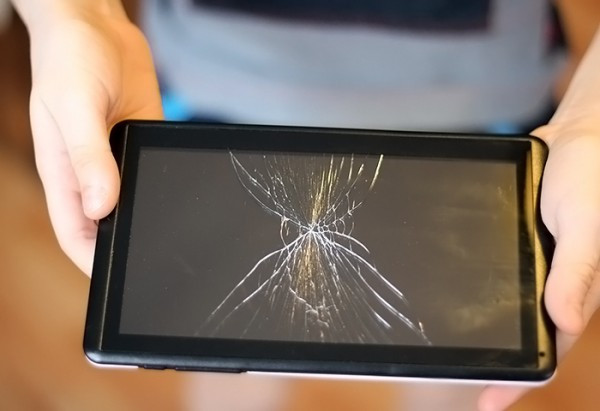 Чтобы выбирать пункты в этом меню, нужно нажать на кнопку «Power». Для перемещения по списку служат кнопки регулировки громкости;
Чтобы выбирать пункты в этом меню, нужно нажать на кнопку «Power». Для перемещения по списку служат кнопки регулировки громкости;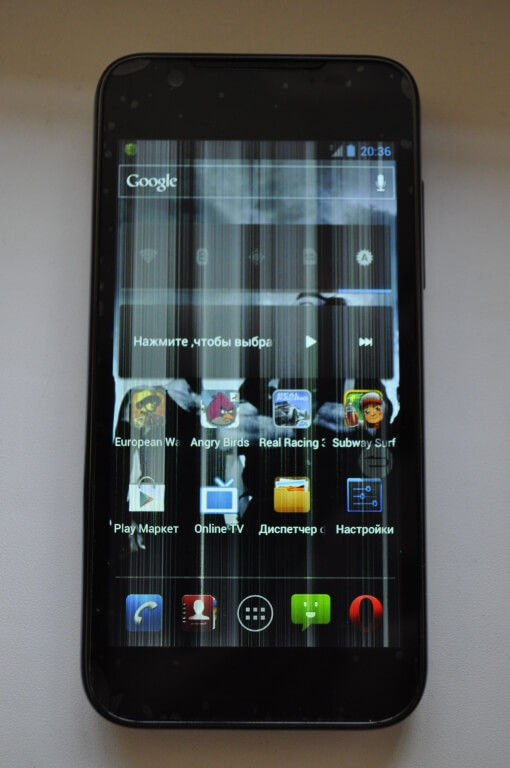
 Если позволяет погода и погодные условия;
Если позволяет погода и погодные условия;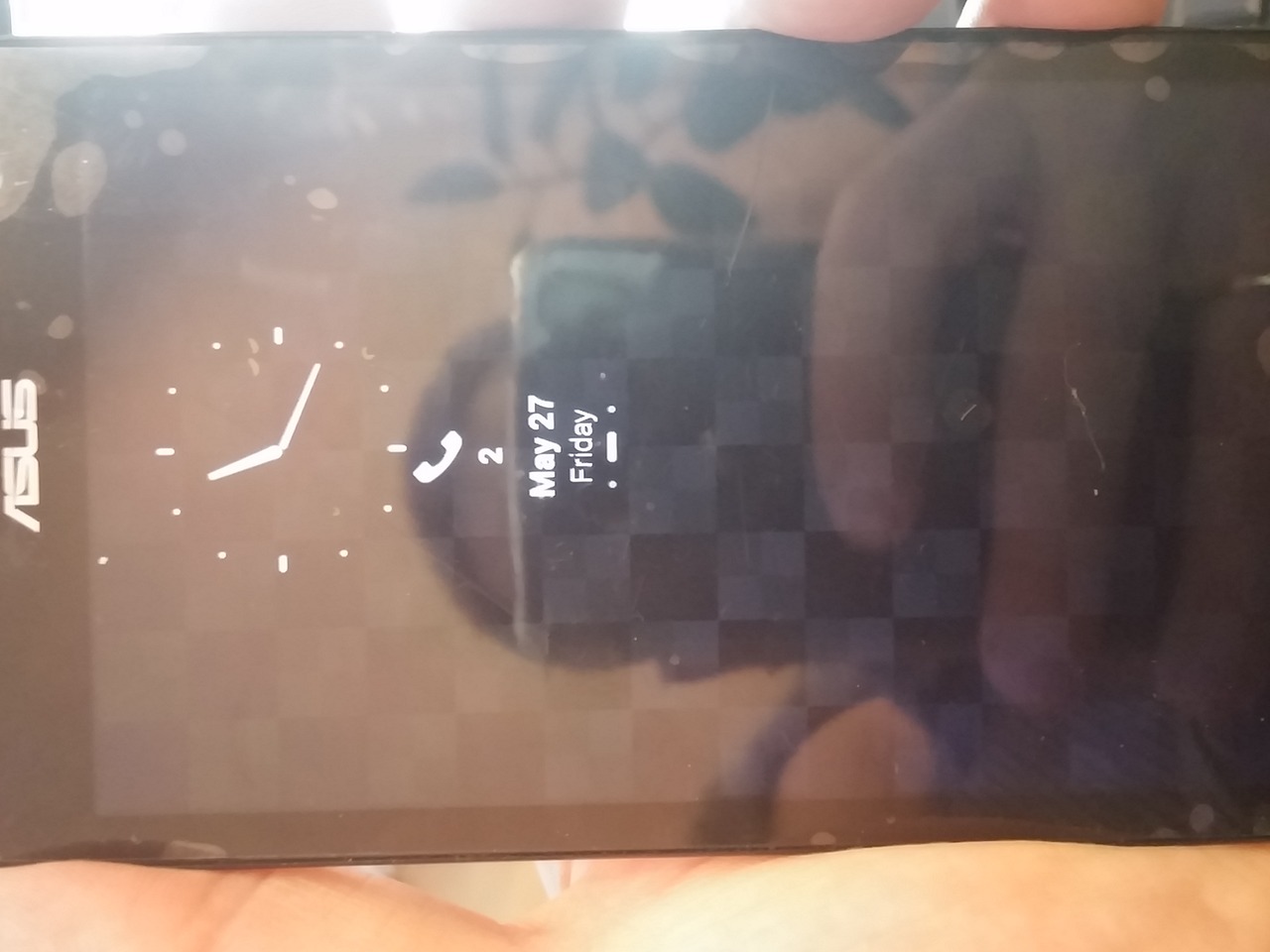 0 с обновлением до IOS6.1 всё приходит в норму.
0 с обновлением до IOS6.1 всё приходит в норму.